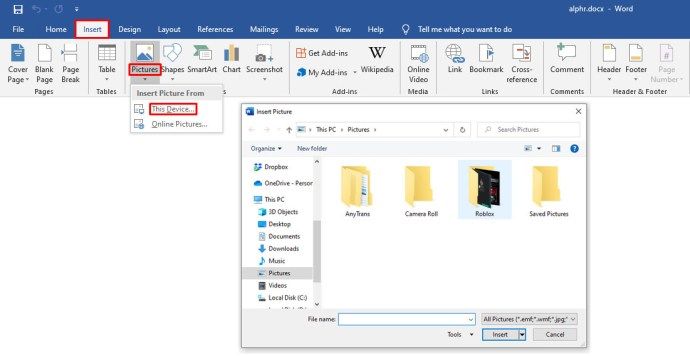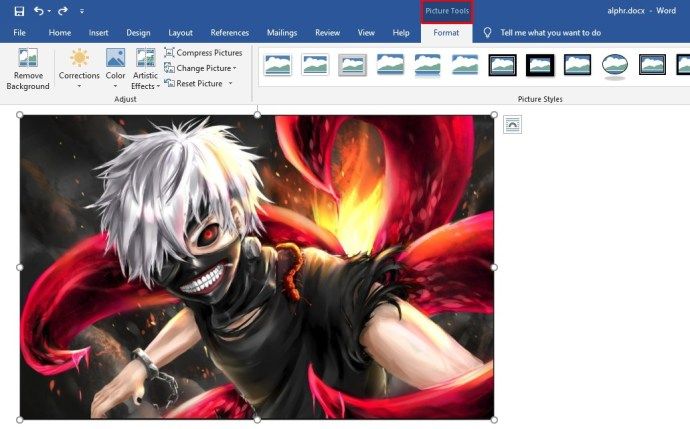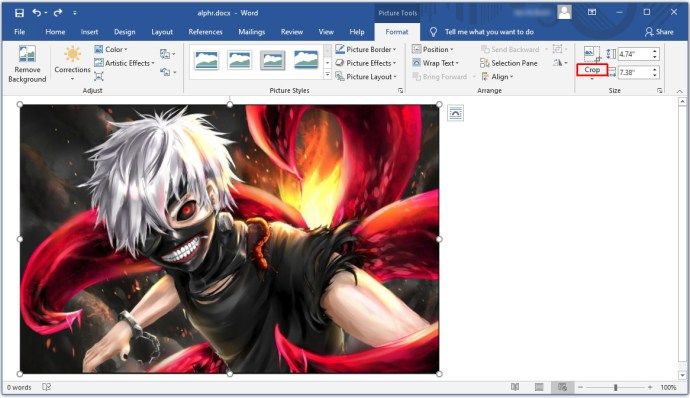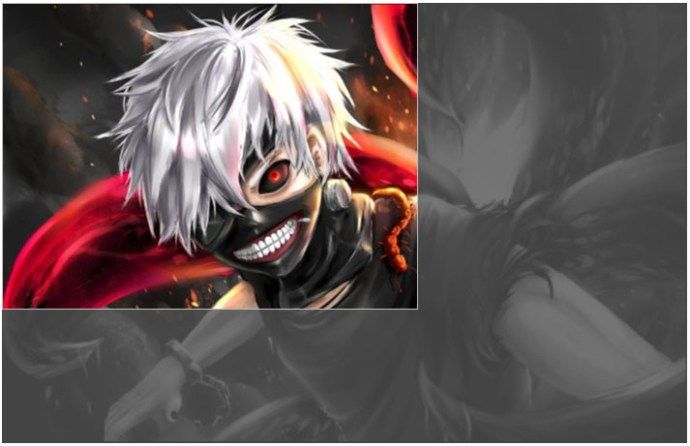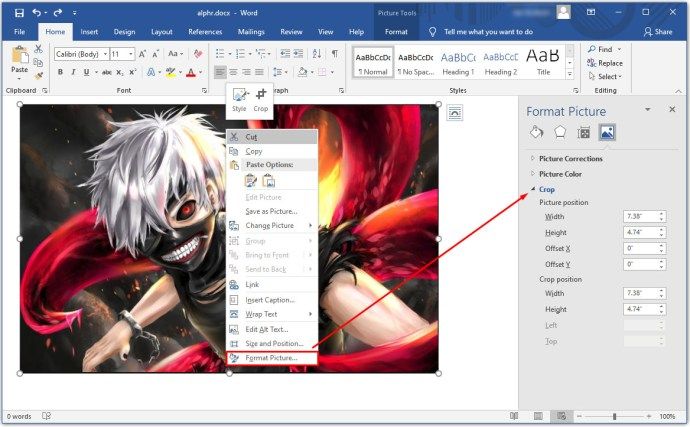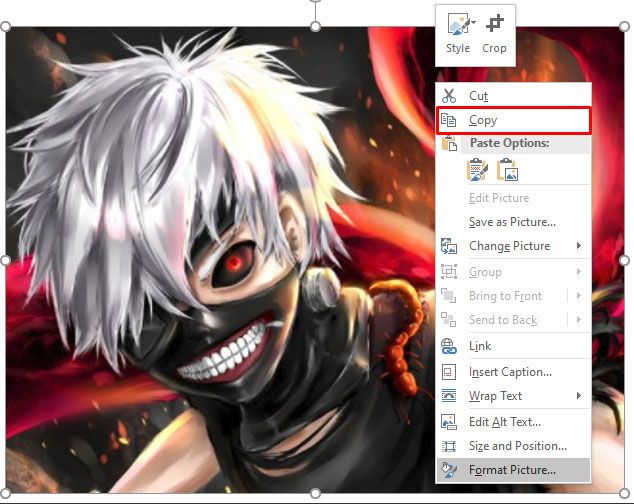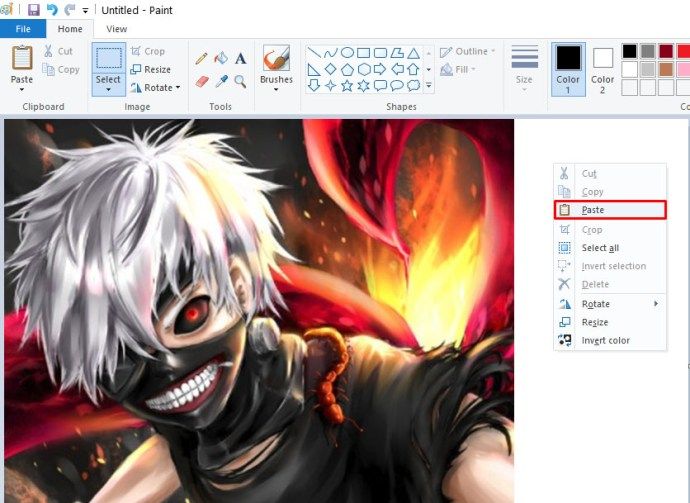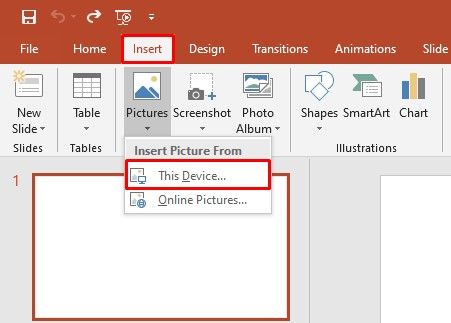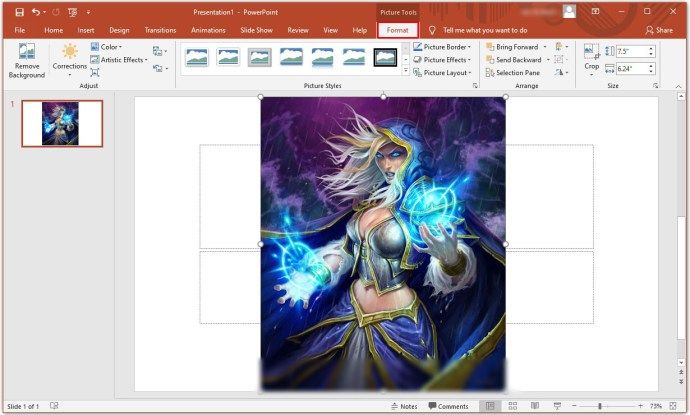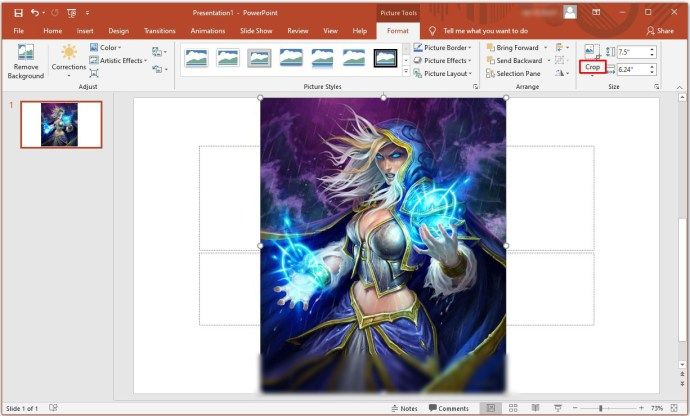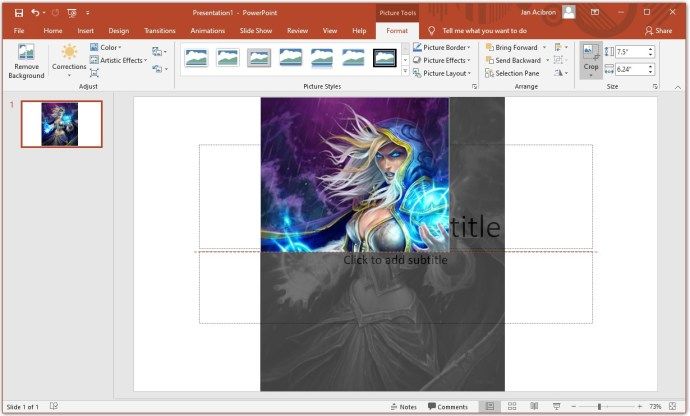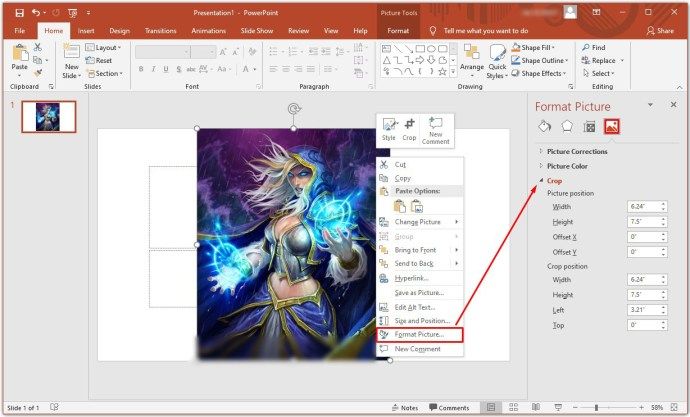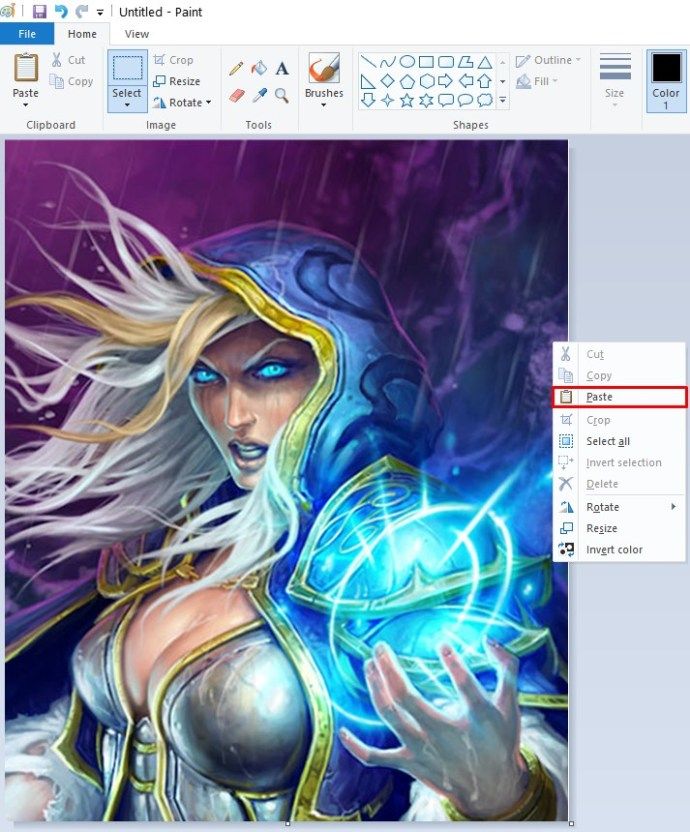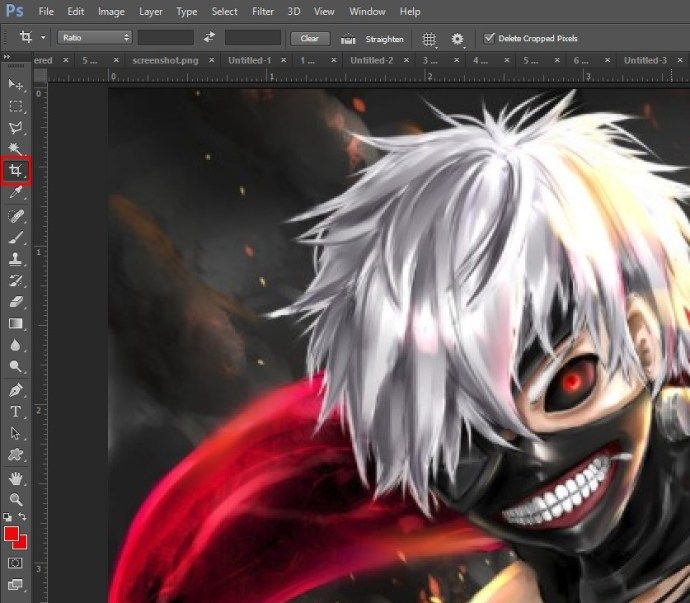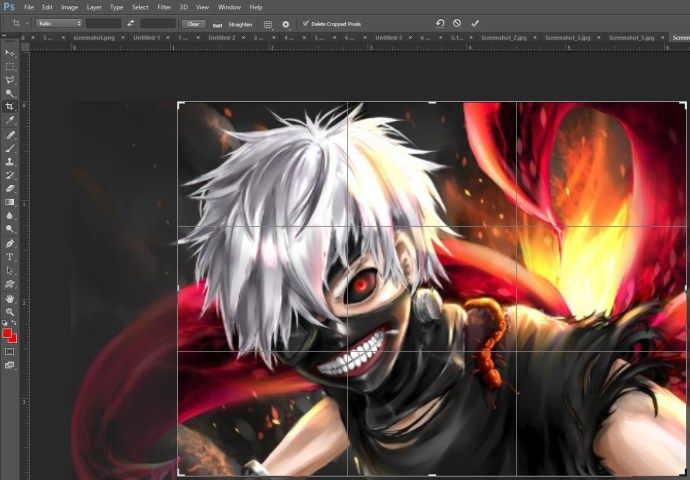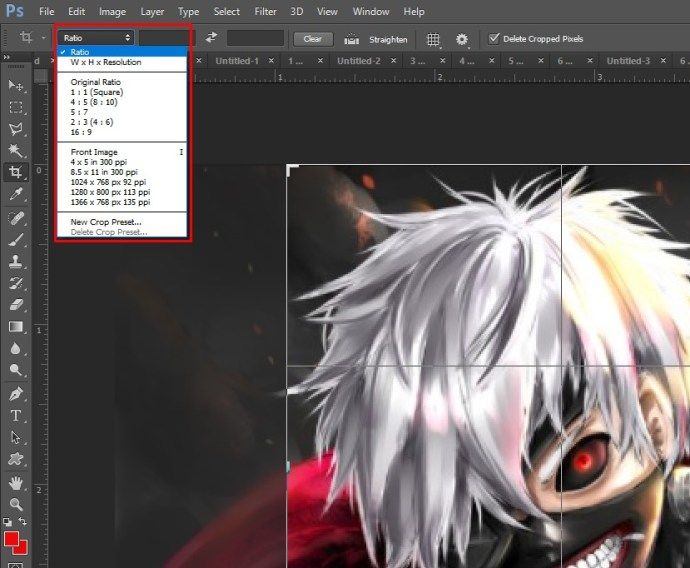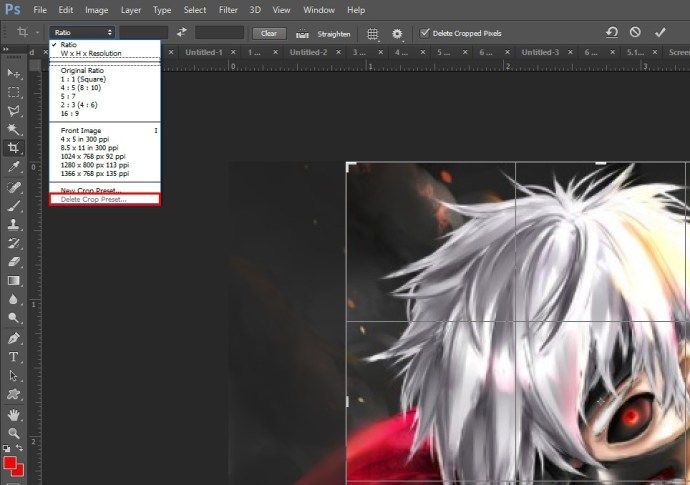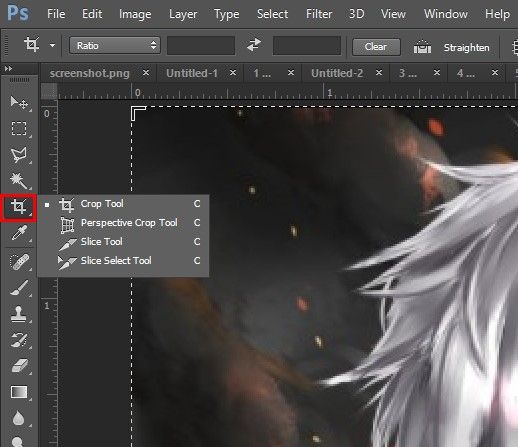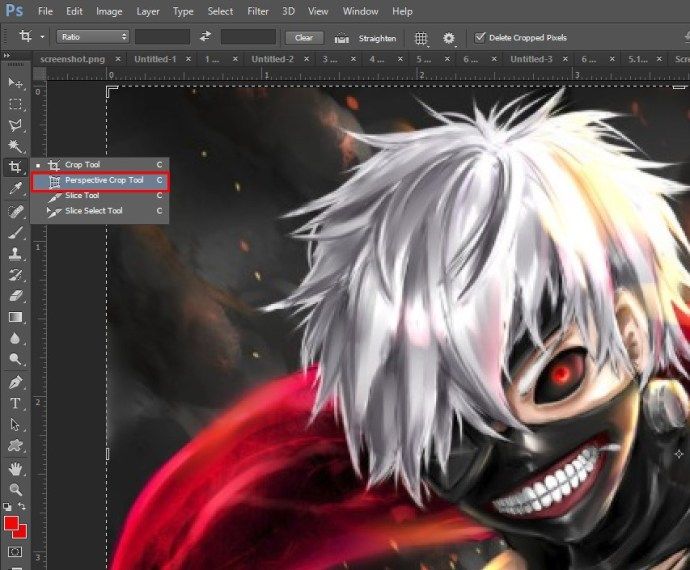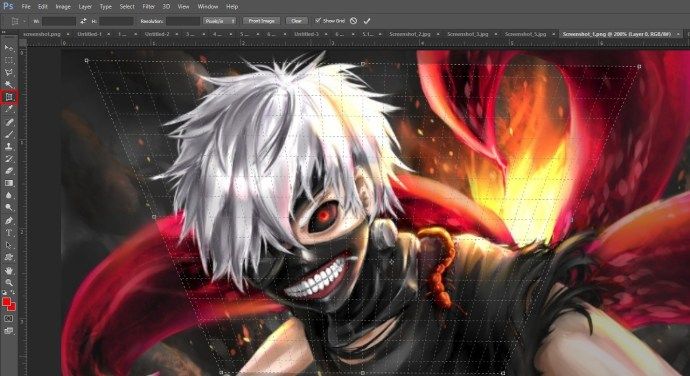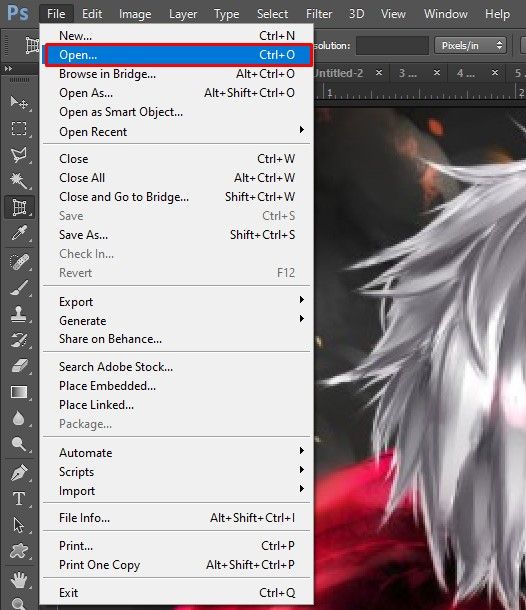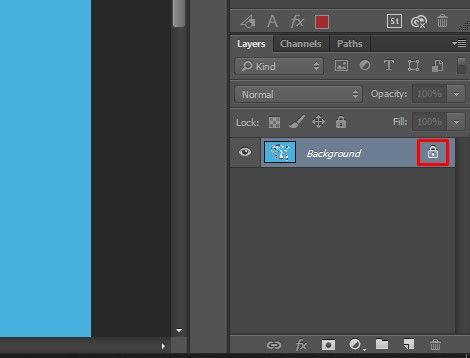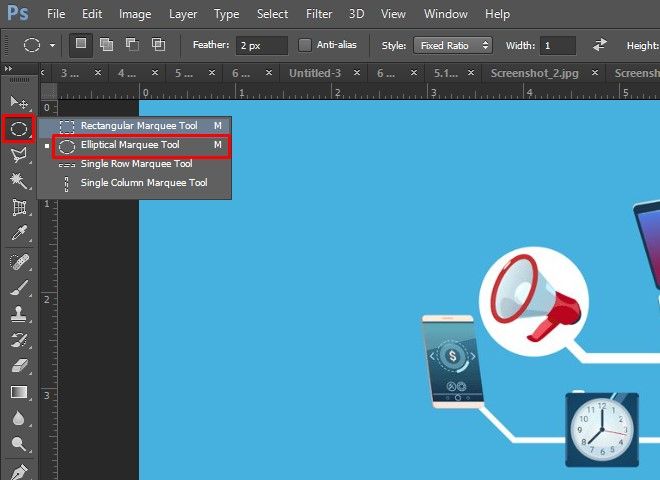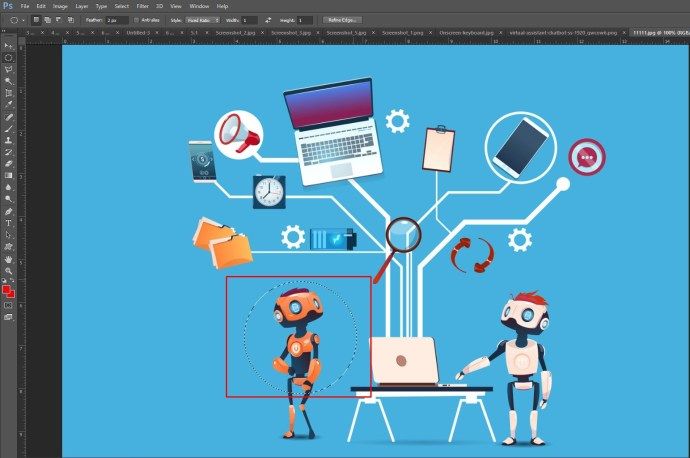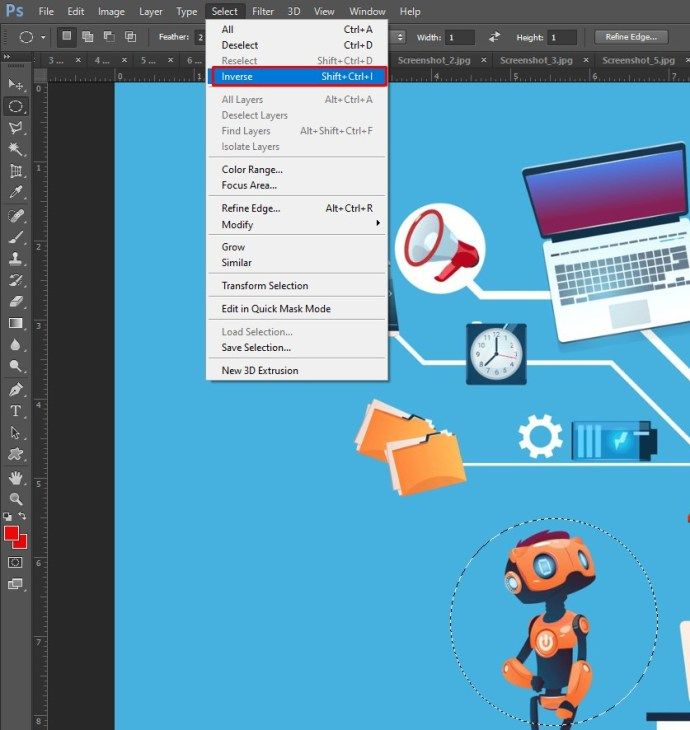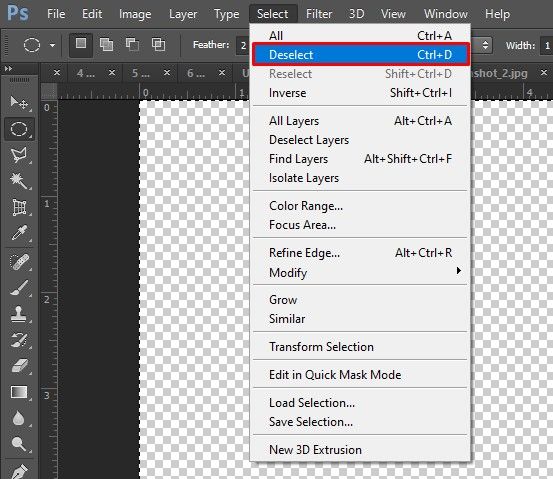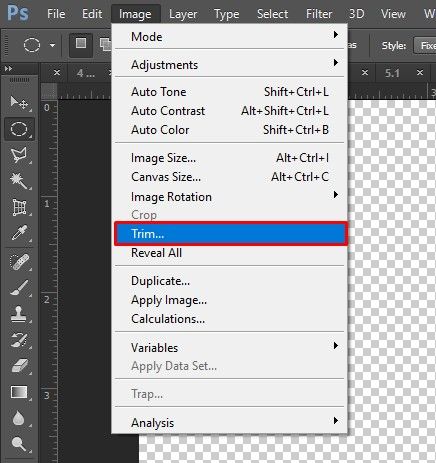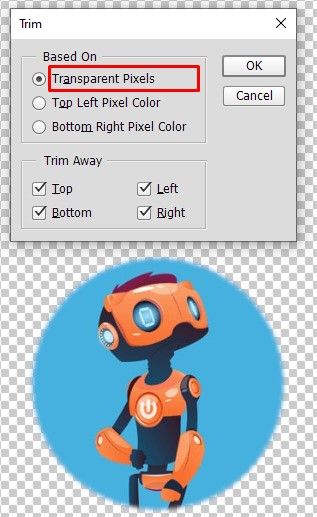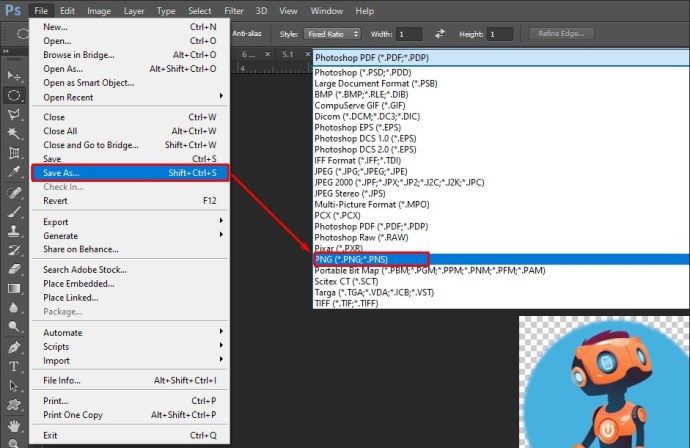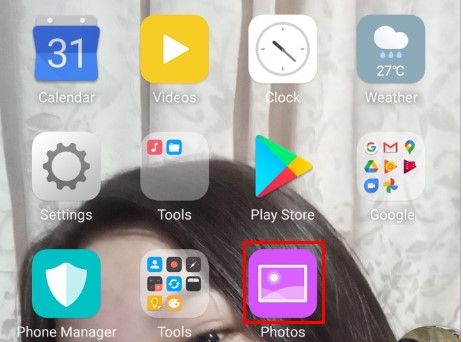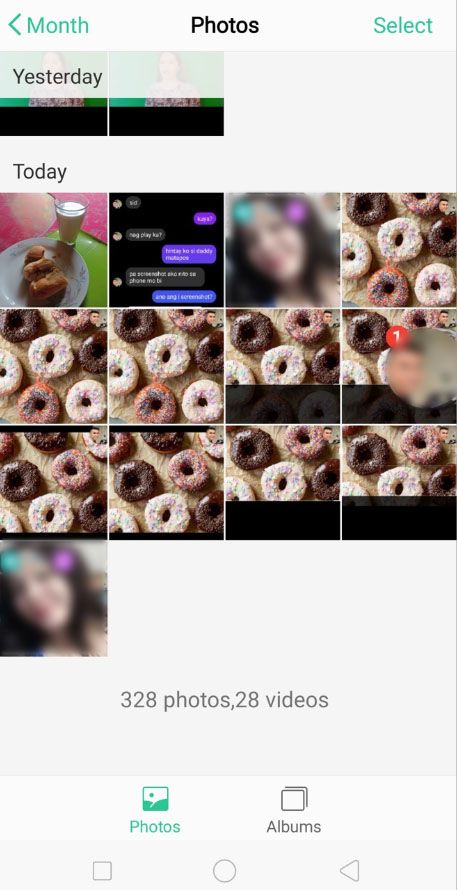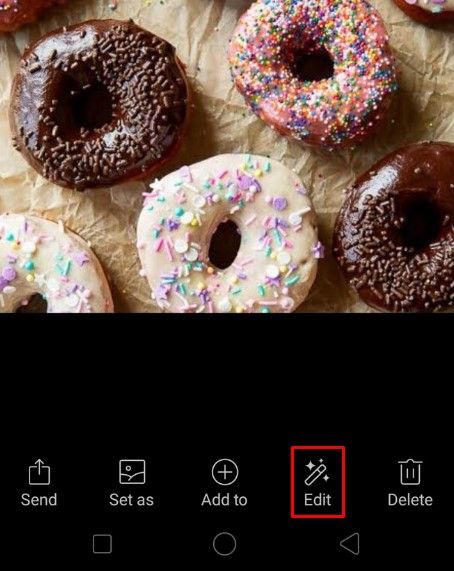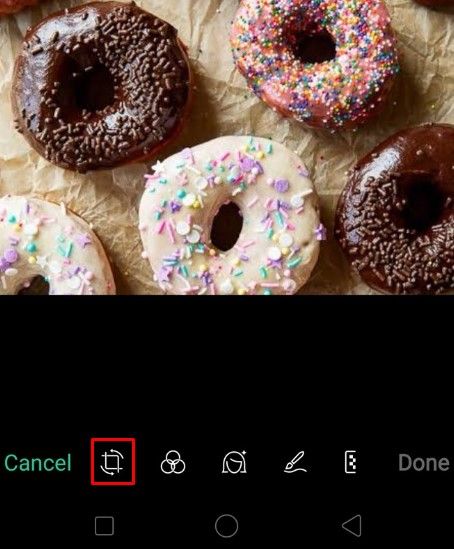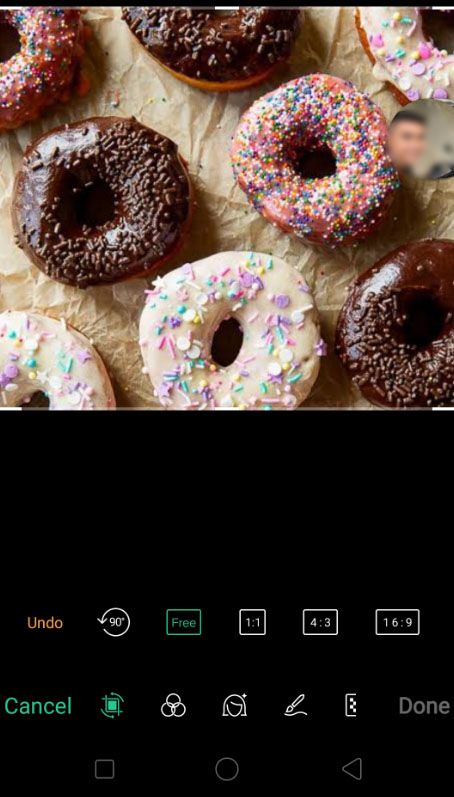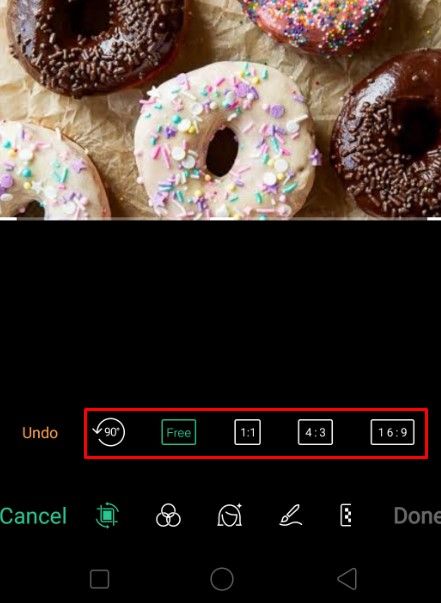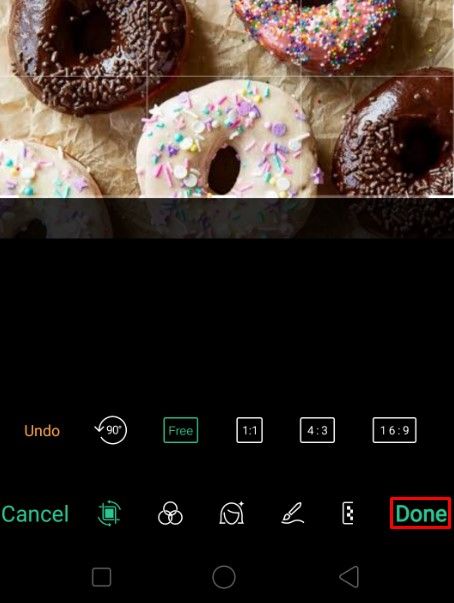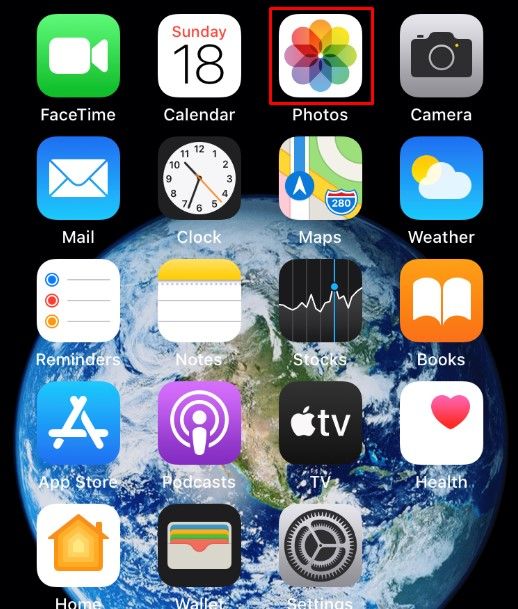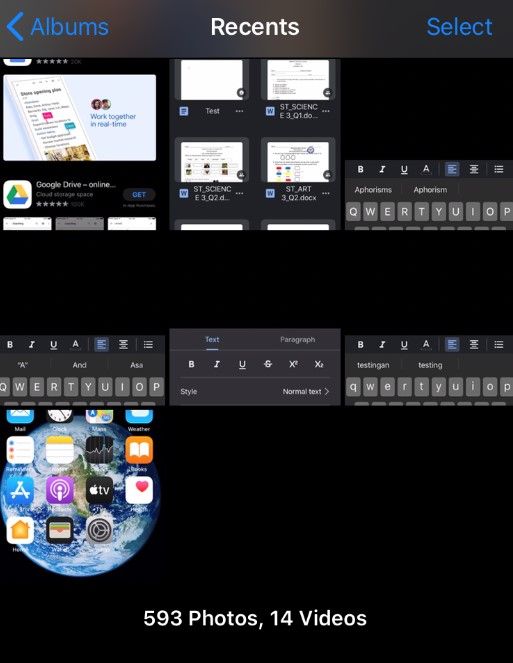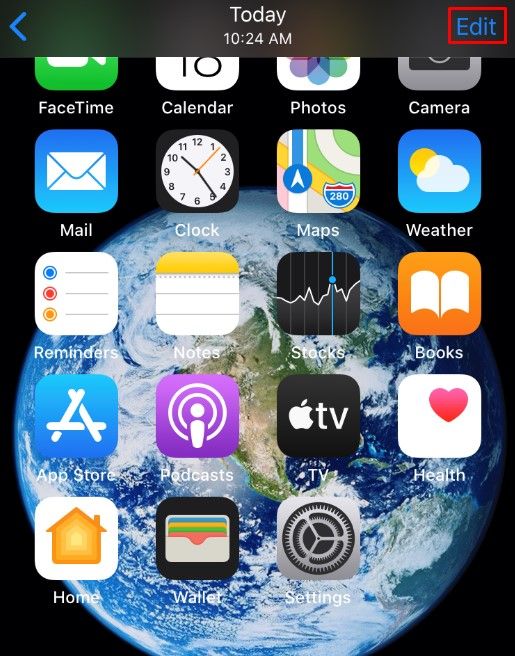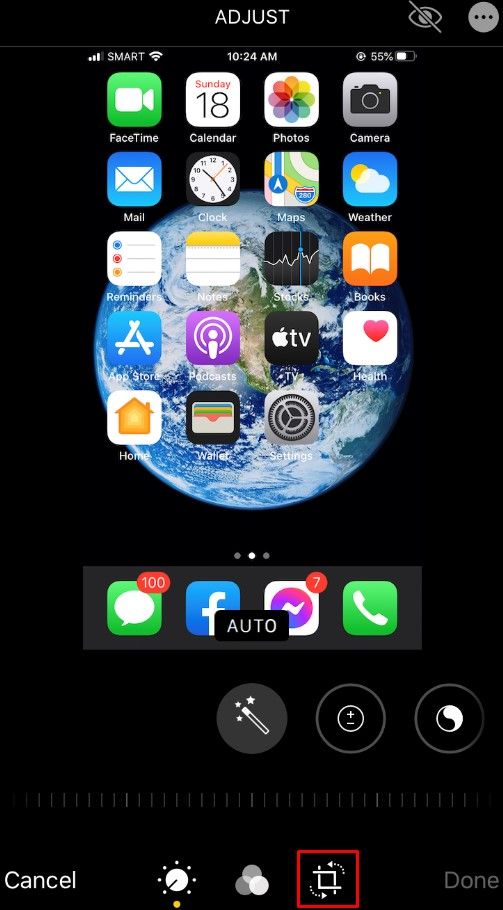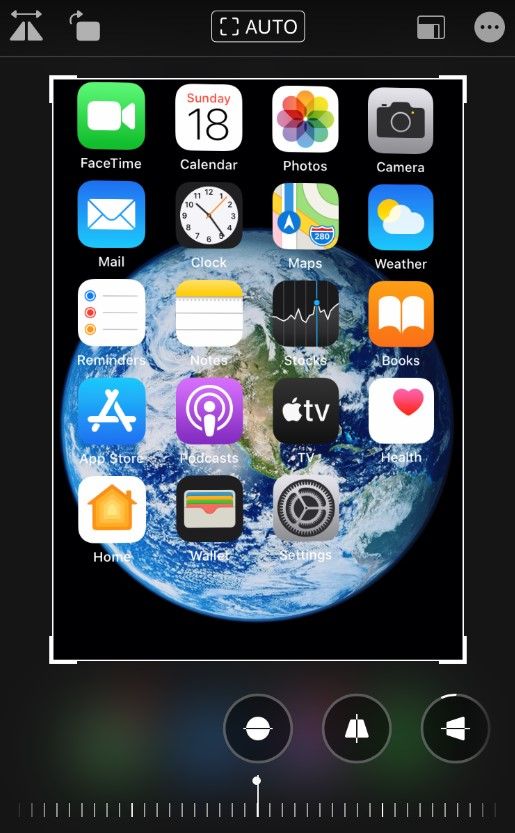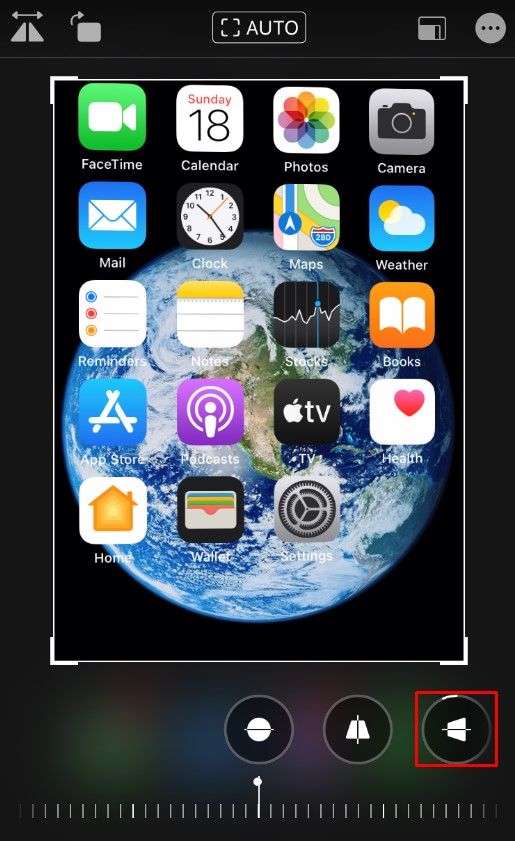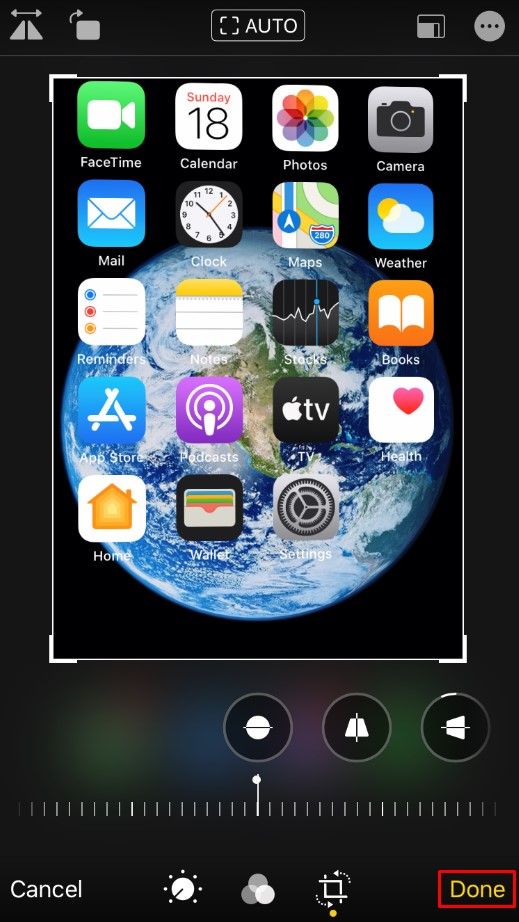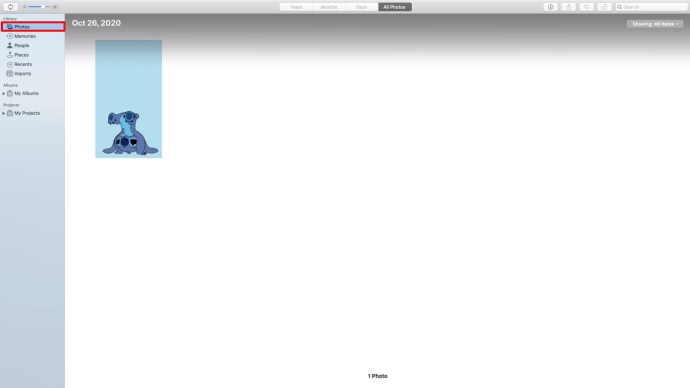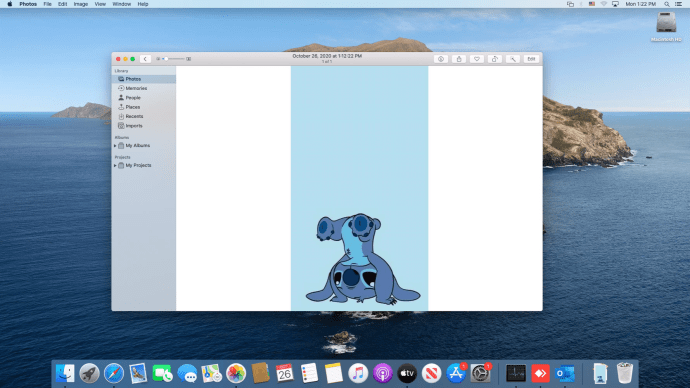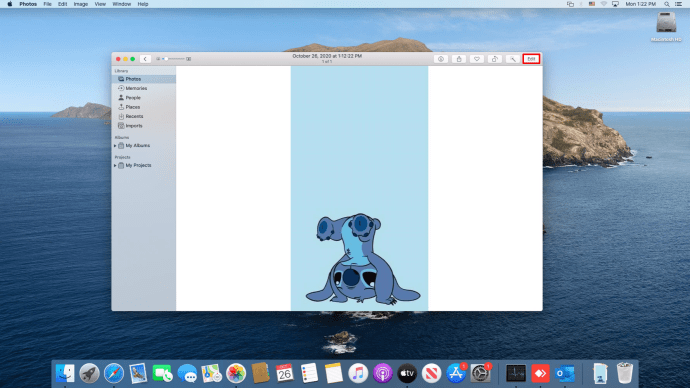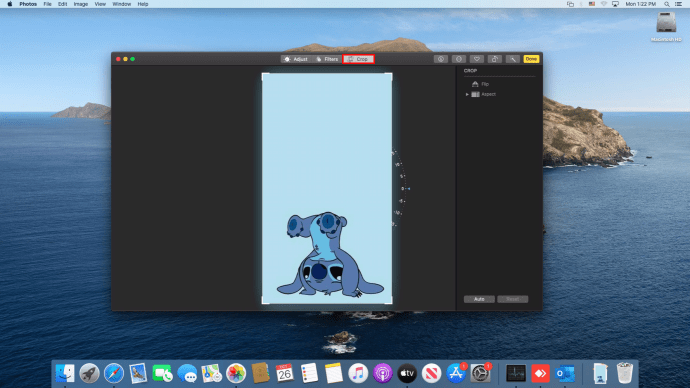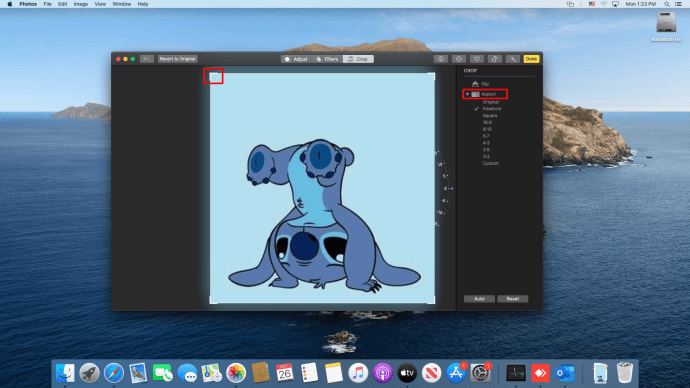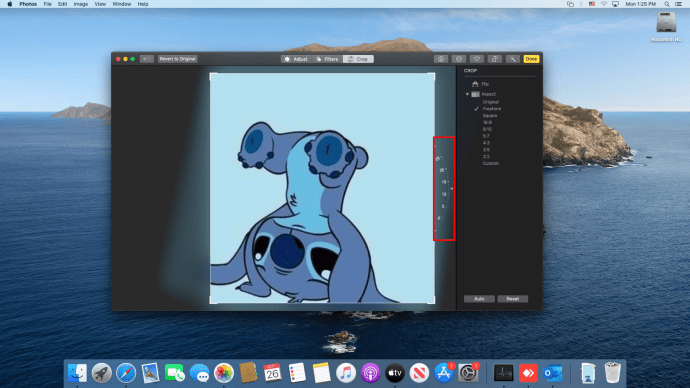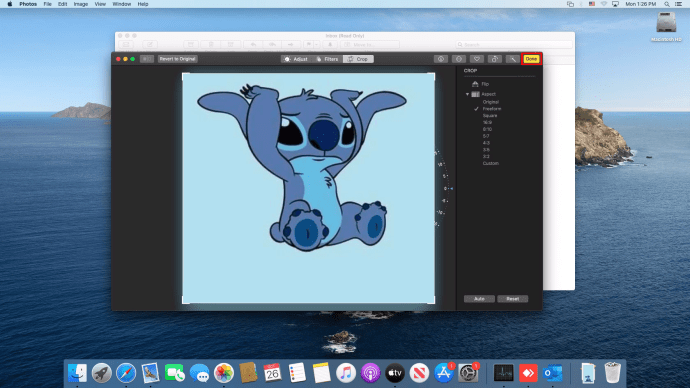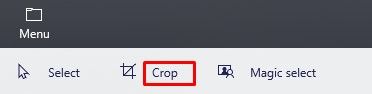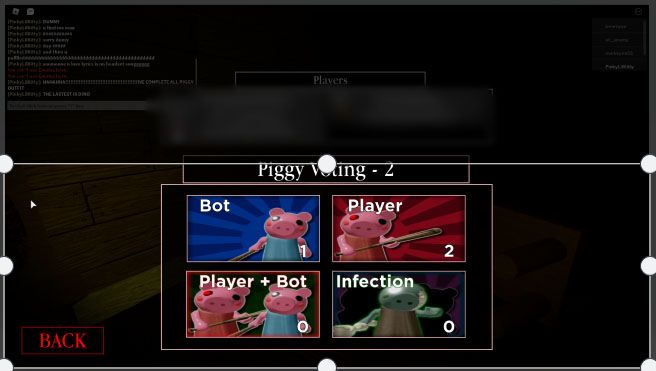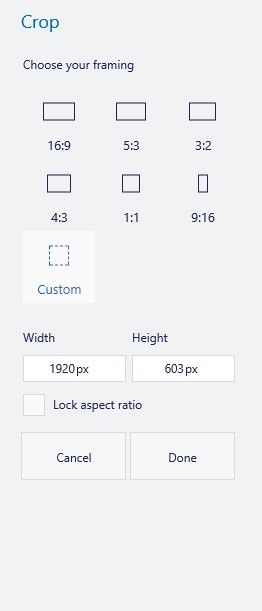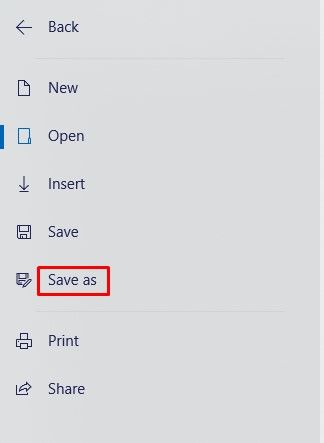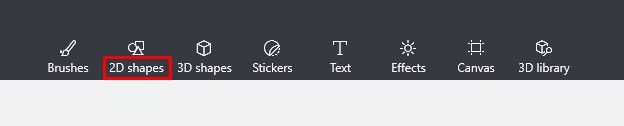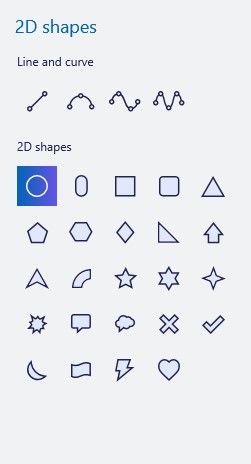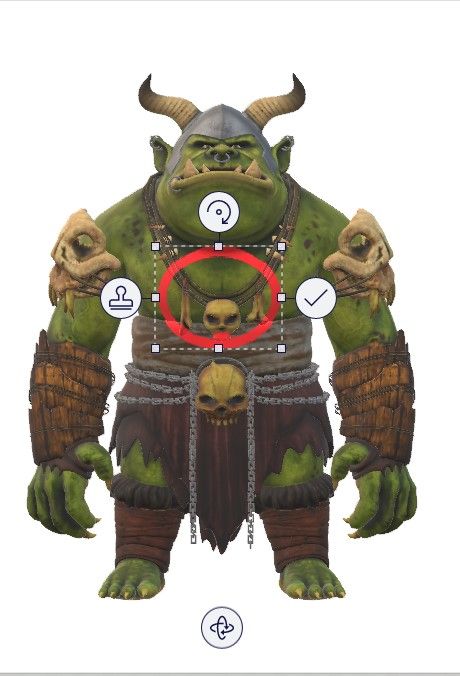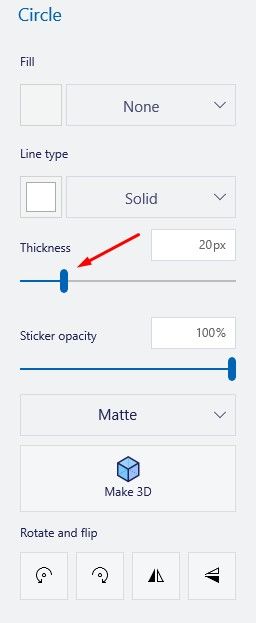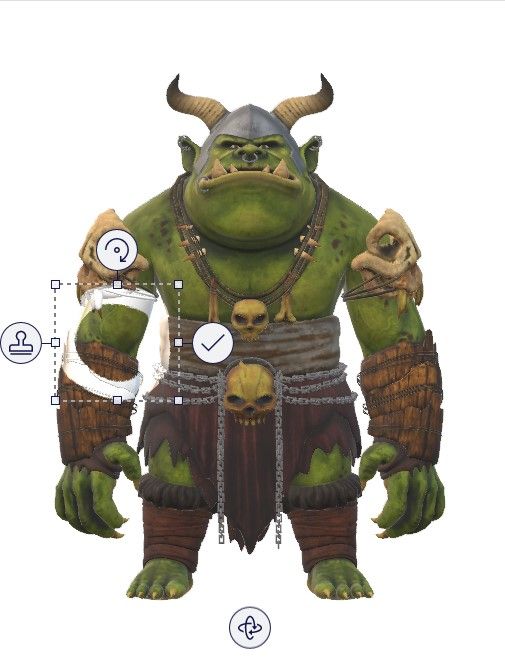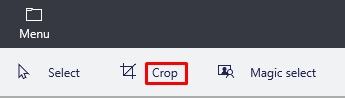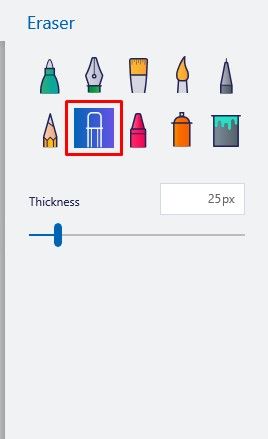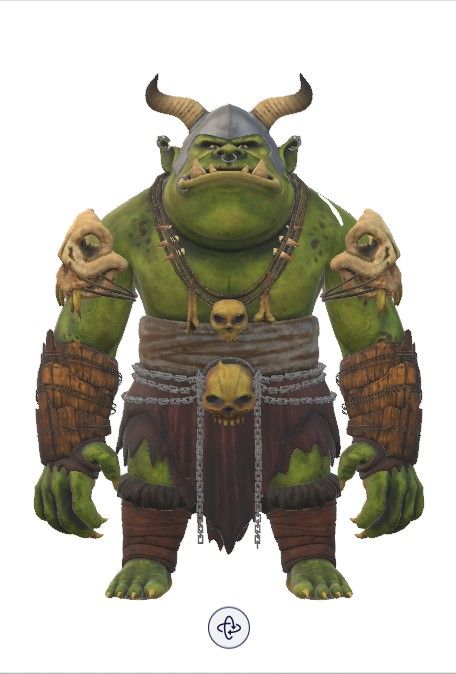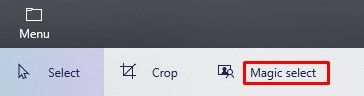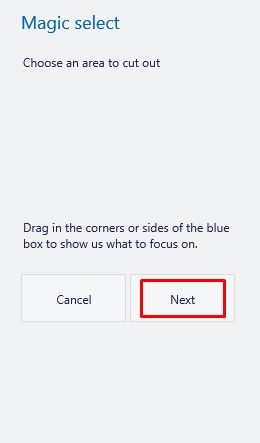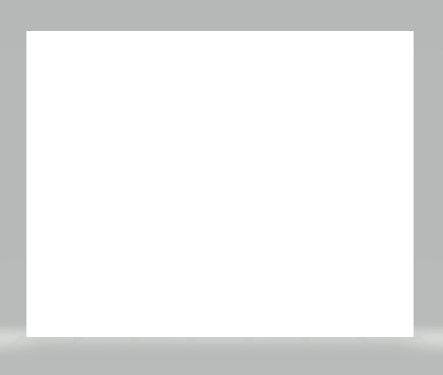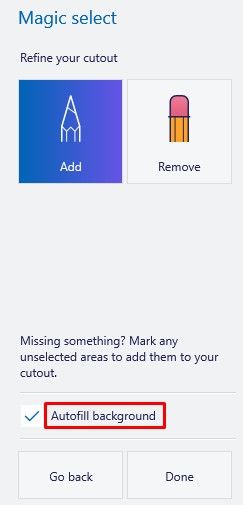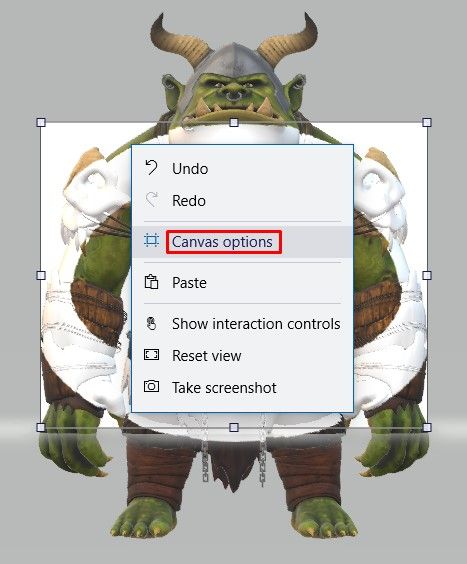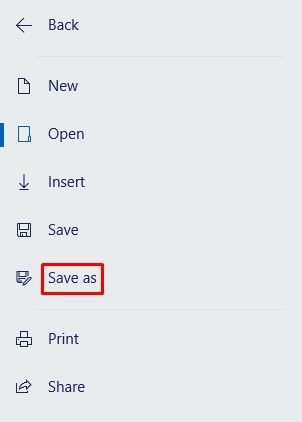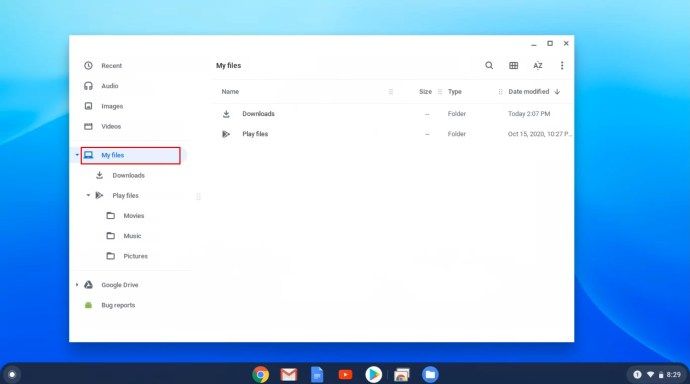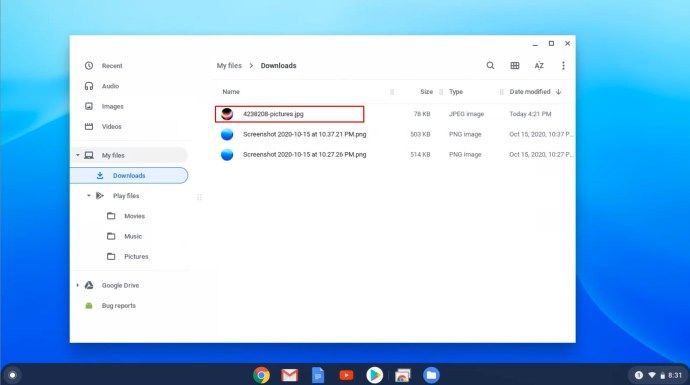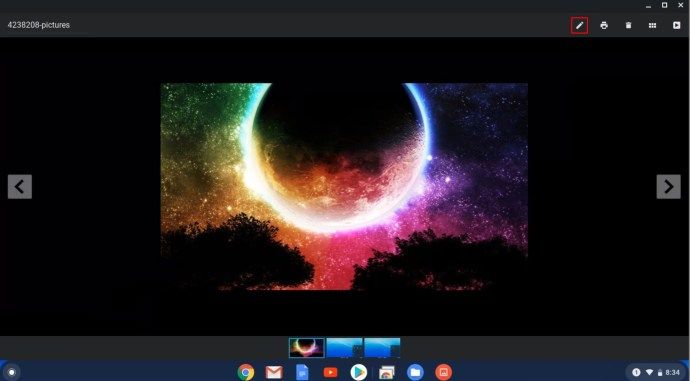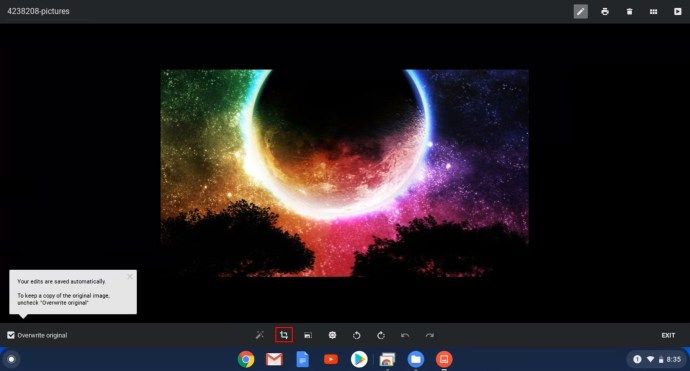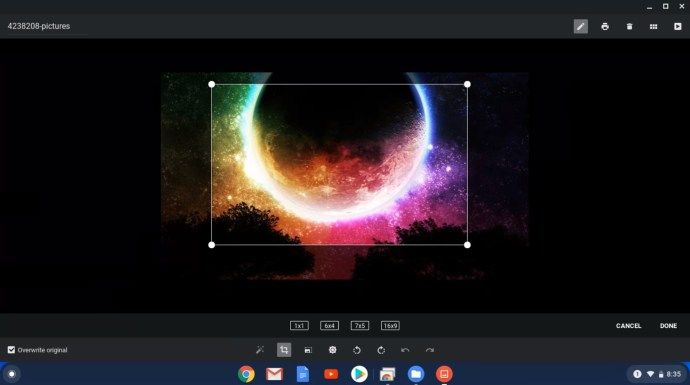Ak prekonáte fotografiu, ktorá nevyzerá dobre, alebo si jednoducho myslíte, že je toho príliš veľa, najjednoduchším riešením je orezať ju. Orezanie fotografie je skvelý spôsob, ako získať úplne nový obrázok zo starého obrázka.
Môžete hrať hry pre Xbox na Windows 10 bez Xbox?
Ako orezať obrázok v programe Word
Ak pravidelne používate Microsoft Office, určite ste museli mať potrebu pridávať obrázky, aby ste zdôraznili alebo posilnili dokument. Aj keď je Word predovšetkým textovým editorom, novšie vydania významne vylepšili možnosti úprav obrázkov.
Ak chcete orezať animáciu v programe Word, postupujte takto:
- Vložte obrázok, ktorý chcete použiť (Prejsť na Vložte potom Obrázok , a potom vyhľadajte obrázok v zariadení).
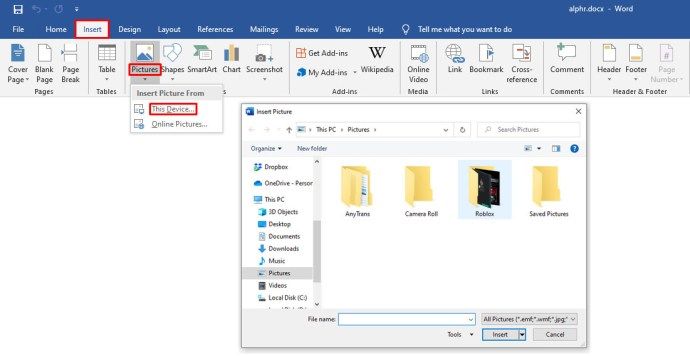
- Vyberte obrázok a potom prejdite na ikonu Obrázkové nástroje na paneli nástrojov v hornej časti.
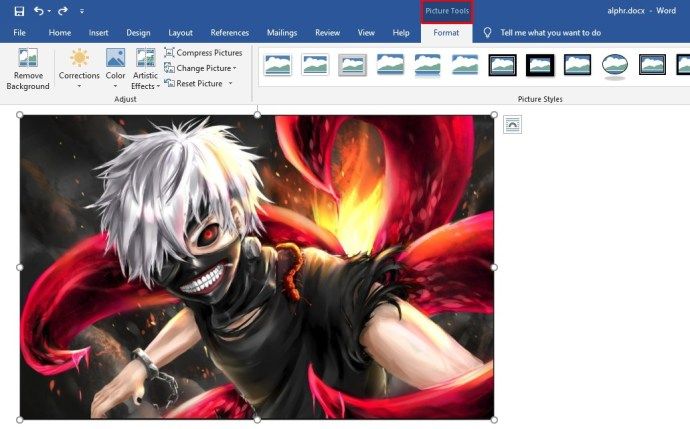
- Vyberte Plodina .
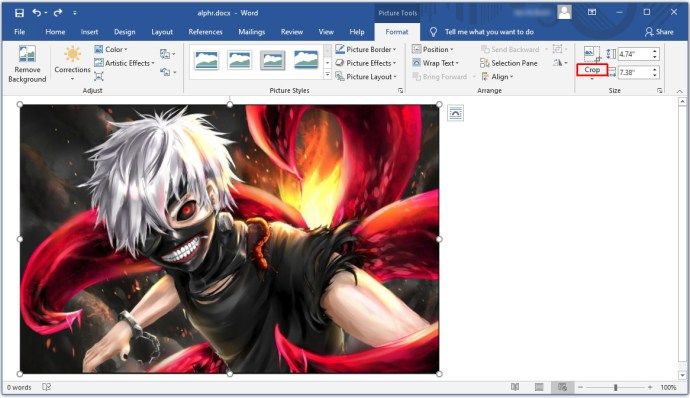
- Presunutím rohov vyberte požadovaný obsah. Šedá časť obrázka (tá mimo tučných okrajov) bude zahodená.
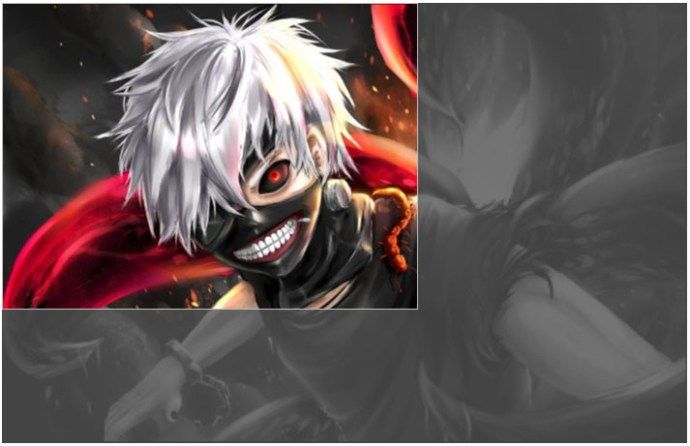
- Môžete tiež kliknite pravým tlačidlom myši na obrázku a potom vyberte Formátovať obrázok . Na karte Orezanie môžete zvoliť číselné hodnoty veľkosti a posunu obrázka. Číselné hodnoty sú užitočné, ak poznáte konečné rozmery, na ktoré chcete obrázok orezať.
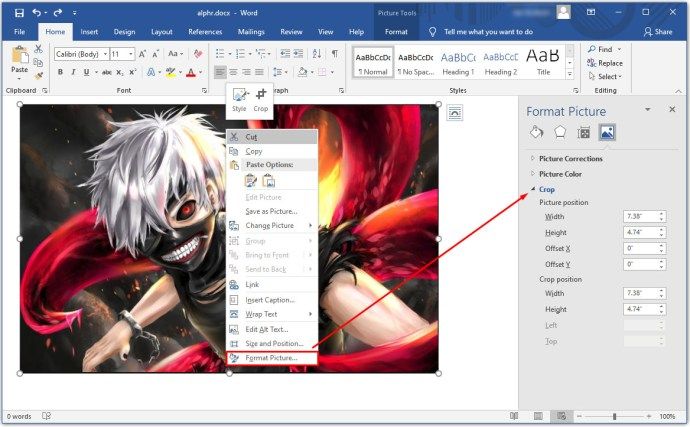
- Nový obrázok je možné uložiť na vašom PC skopírovaním vybraného nového obrázka a vložením výsledku do programu Skicár. Program Microsoft Word uchová celý pôvodný obrázok ako zálohu.
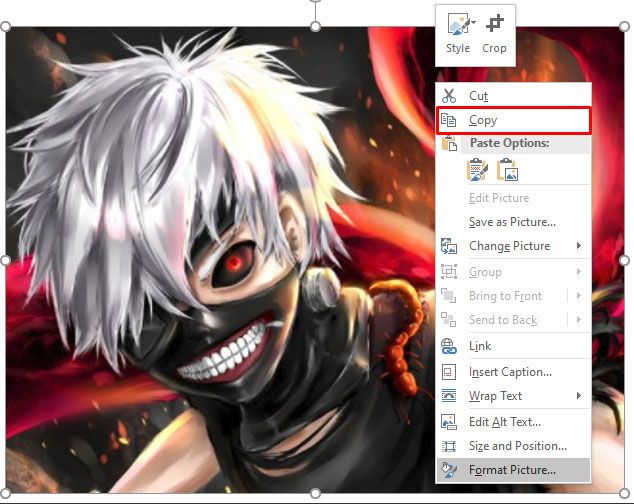
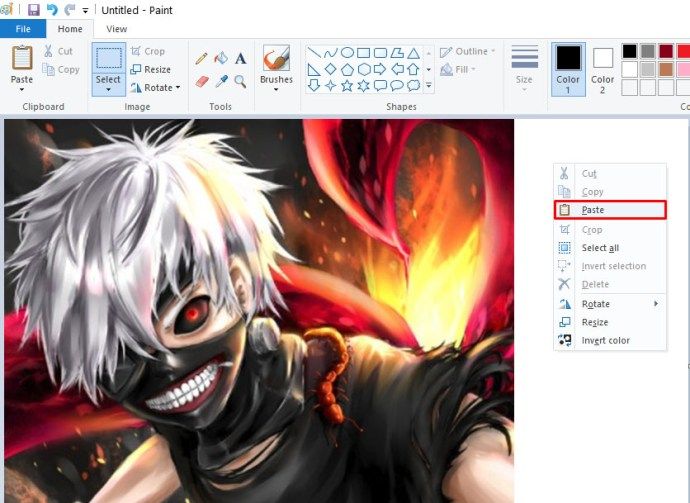
- Obrázok môžete neskôr upraviť alebo zmeniť jeho pozíciu v dokumente.
Ako orezať obrázok v programe PowerPoint
Ďalšia súčasť MS Office, PowerPoint, ponúka podobné riešenie ako orezávanie obrázkov:
- Vložte obrázok, ktorý chcete použiť.
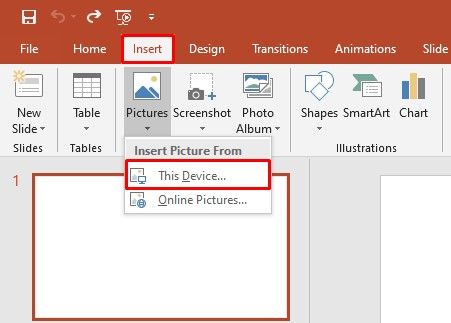
- Vyberte obrázok a potom prejdite na ikonu Formát obrázkových nástrojov na paneli nástrojov v hornej časti.
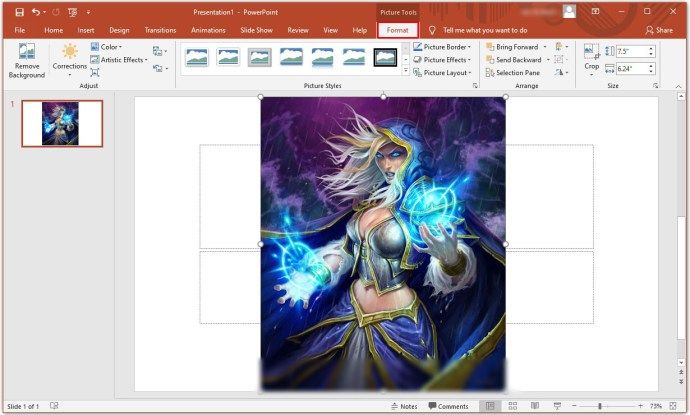
- Vyberte Plodina .
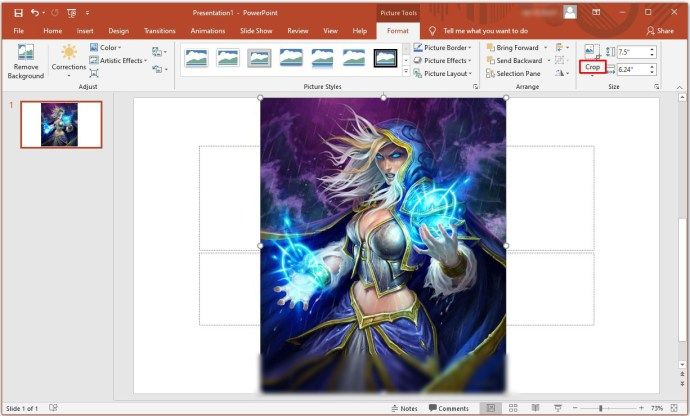
- Presunutím rohov vyberte požadovaný obsah. Šedá časť obrázka (tá mimo tučných okrajov) bude zahodená. Stlačte kláves Enter alebo kliknite ďalej od obrázka
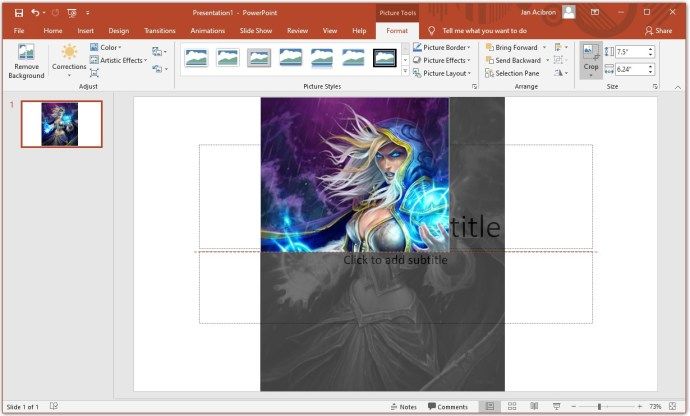
- Môžete tiež kliknite pravým tlačidlom myši na obrázku a potom vyberte Formátovať obrázok . Na karte Orezanie môžete zvoliť číselné hodnoty veľkosti a posunu obrázka.
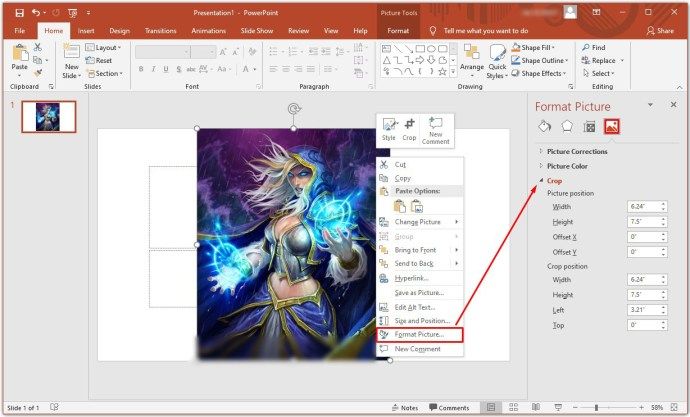
- Nový obrázok je možné uložiť na vašom PC skopírovaním vybraného nového obrázka a vložením výsledku do programu Skicár. PowerPoint uchováva celý pôvodný obrázok ako zálohu. Obrázok môžete neskôr znova upraviť alebo premiestniť.
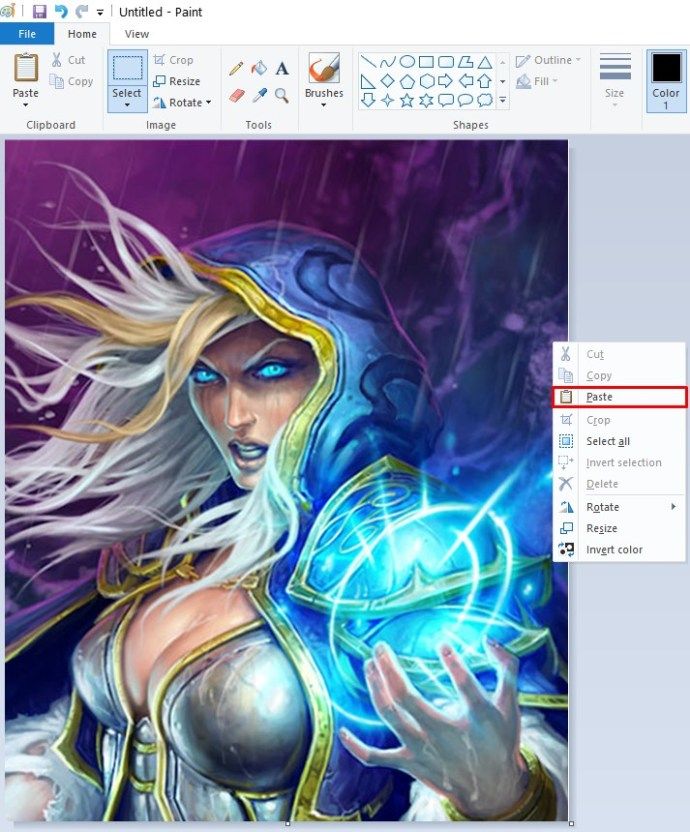
Ako orezať obrázok vo Photoshope
Orezanie obrázku vo Photoshope môže vzhľadom na jeho rozsiahle ponuky vyzerať skľučujúco, ale základný postup je dosť jednoduchý:
- Vyberte ikonu Nástroj na orezanie na paneli nástrojov.
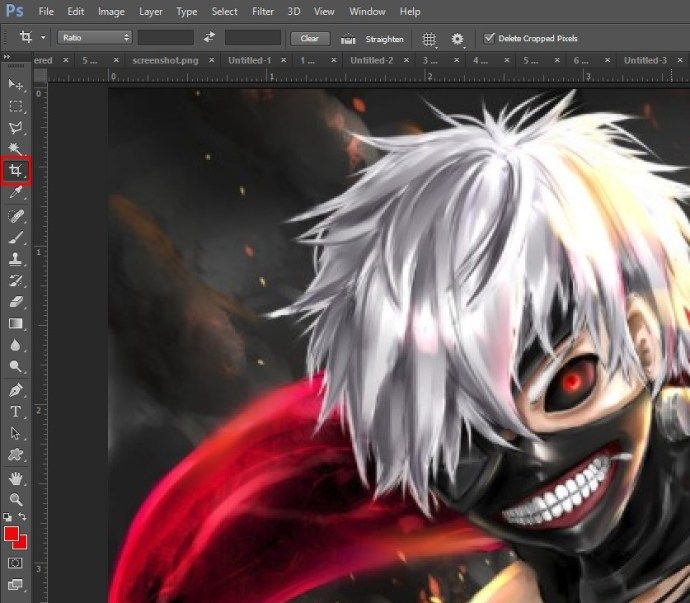
- Na obrázku sa zobrazia okraje pre výber plodín. Potiahnite okraje alebo urobte nový výber plodiny ťahaním myši.
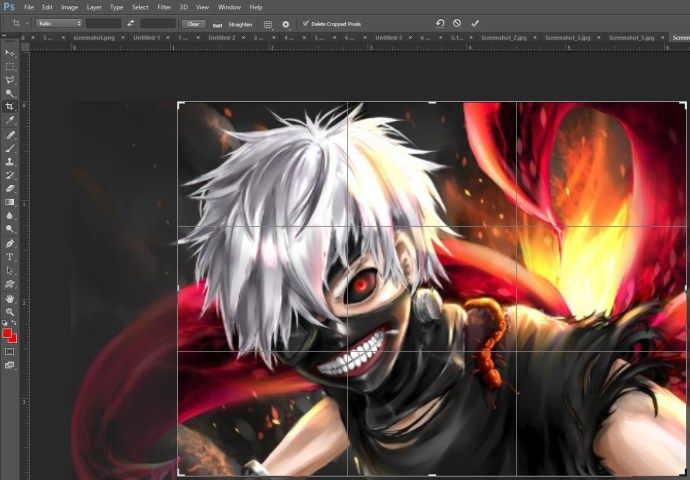
- Veľkosť orezanej oblasti alebo jej pomer strán môžete určiť v možnostiach ponuky vpravo.
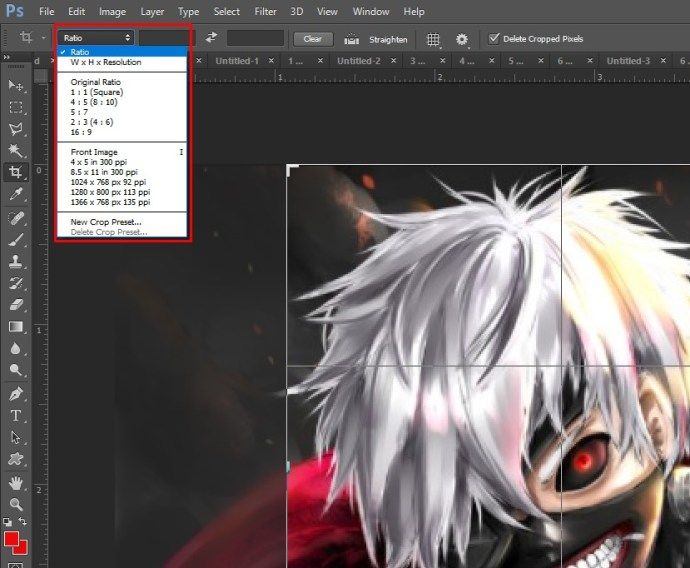
- Ak povolíte Odstrániť orezané pixely , Photoshop odstráni časti mimo oblasti orezania.
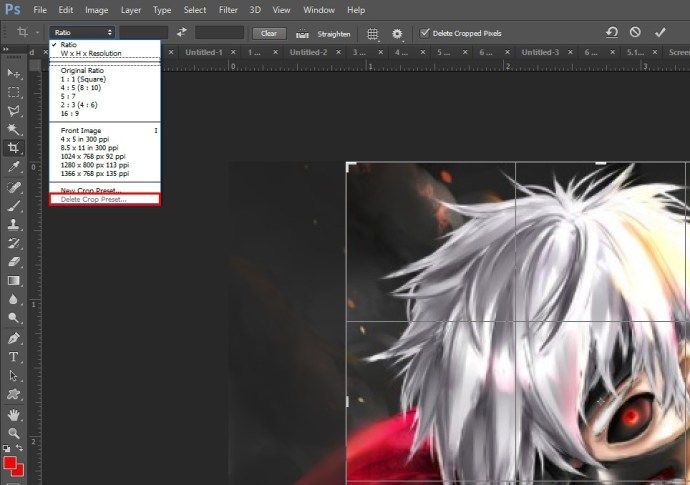
- Orezanie dokončite stlačením klávesu Enter / Return.

Photoshop tiež môže vyplniť orezanú oblasť pixelmi, ktoré zohľadňujú obsah (k dispozícii vo Photoshope 2015 a novších). To možno vykonať priamo z ponuky orezania. Photoshop inteligentne vyplní chýbajúce oblasti podľa svojich najlepších schopností.
Po orezaní môže Photoshop tiež skresliť alebo narovnať objekt. Skreslenie je užitočné, ak je položka natočená pod uhlom. Napríklad, ak fotografujete abuildáciu zo zeme, horné okraje sa zdajú bližšie ako okraje dna. Ak to chcete v plodine opraviť, postupujte takto:
- Podržte stlačené tlačidlo Nástroj na orezanie na paneli nástrojov.
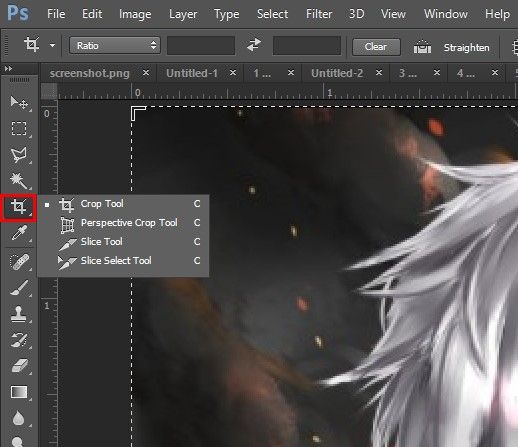
- Vyberte Perspective Crop .
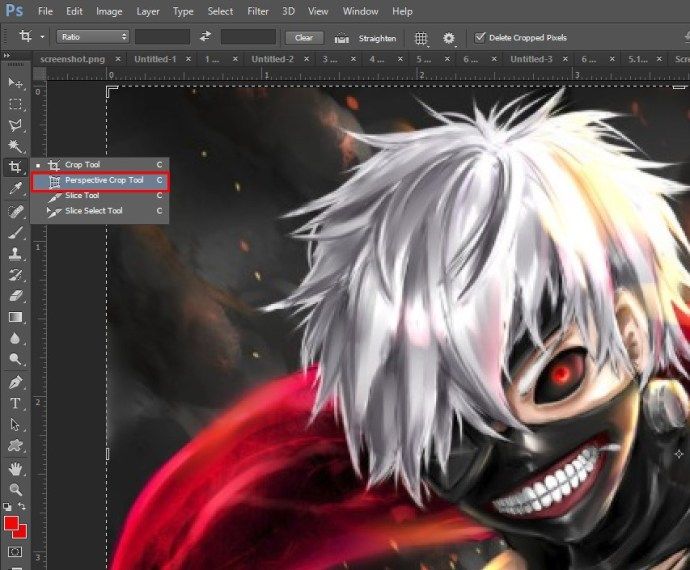
- Nakreslite oblasť orezania okolo objektu tak, aby okraje oblasti zodpovedali obdĺžnikovým okrajom objektu.
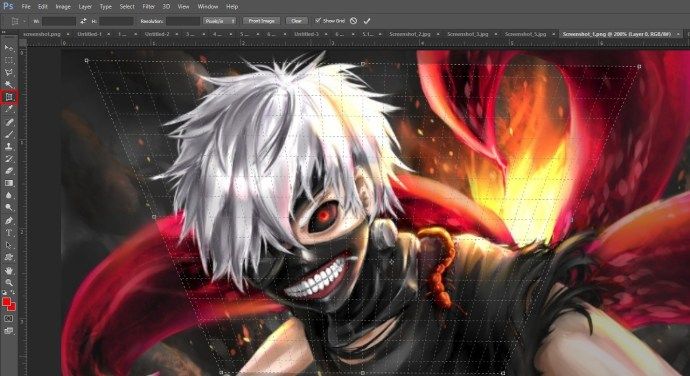
- Kliknite Zadajte (alebo Return na Macu) dokončite orezanie.

Ako orezať obrázok do kruhu
Môžete tiež použiť Photoshop na orezanie obrázka do kruhu:
- Otvorte obrázok vo Photoshope.
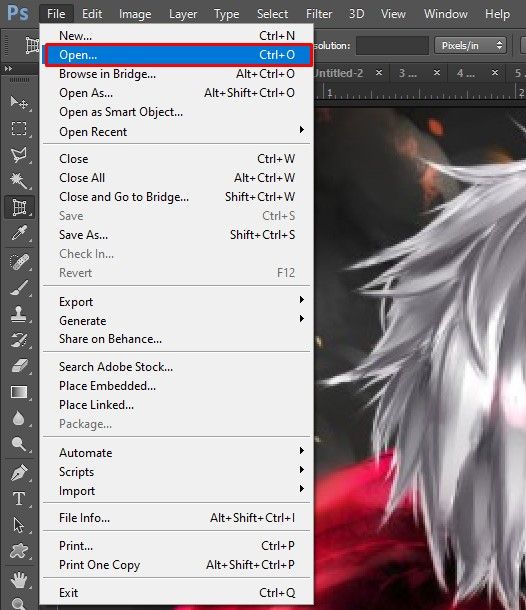
- Na obrazovke Vrstvy stlačte zámok na vrstve s obrázkom. Týmto sa obrazová vrstva premenuje z vrstvy pozadia na vrstvu 0 (je to tak preto, lebo do vrstvy pozadia nemôžete pridať priehľadnosť).
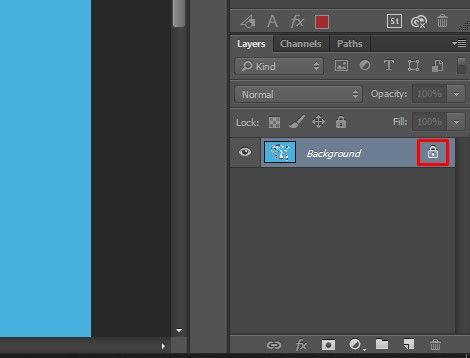
- Vyberte ikonu Eliptický výrez z ponuky Vybrať na paneli nástrojov kliknutím pravým tlačidlom myši na nástroj na výber.
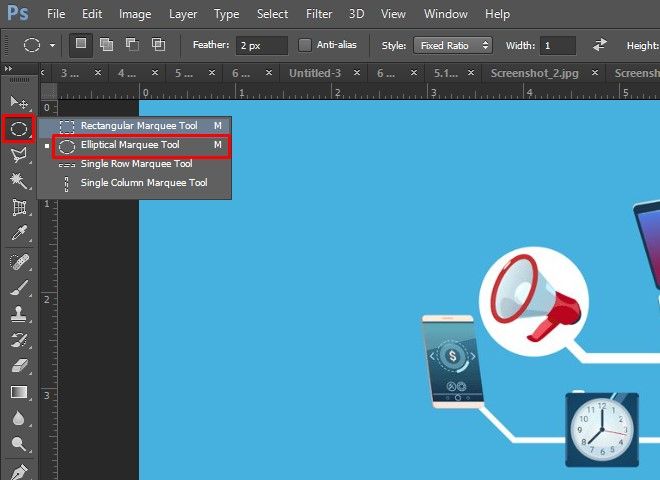
- Nakreslite obrys výberu. Zmeňte jeho veľkosť a podľa potreby ho presuňte.
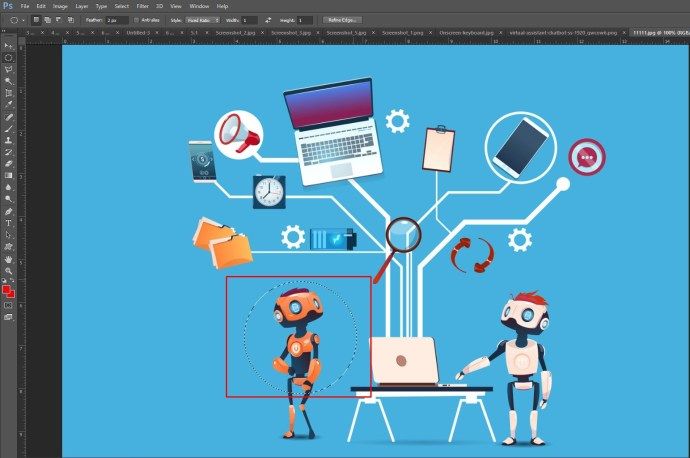
- Prejdite do ponuky Vybrať na hornom paneli a vyberte Inverzné. Týmto sa vyberie všetko mimo oblasti výberu.
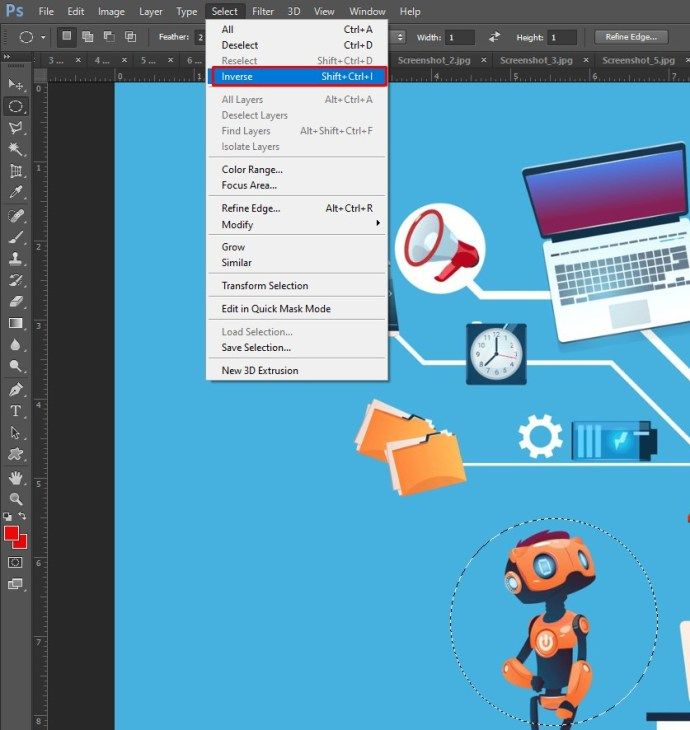
- Odstráňte vybratú oblasť stlačením klávesu Backspace v systéme Windows alebo Return v systéme Mac.

- Znova prejdite do ponuky Vybrať a stlačte tlačidlo Zrušiť výber.
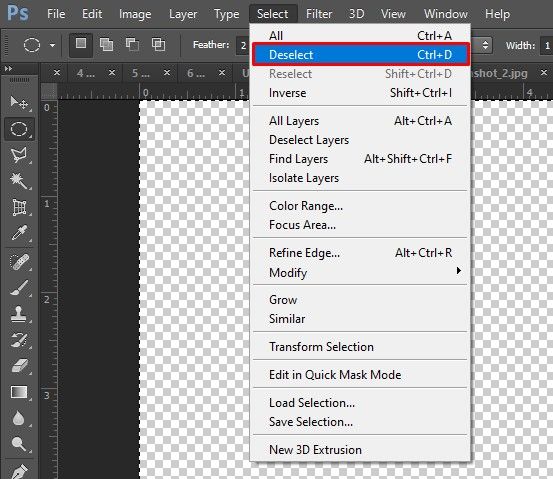
- Choďte do Obrázok menu a potom Orezať .
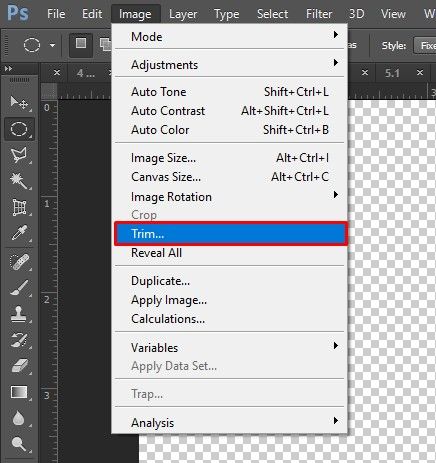
- V rozbaľovacom okne Orezať vyberte Priehľadné pixely a uistite sa, že sú začiarknuté všetky štyri značky v dolnej časti.
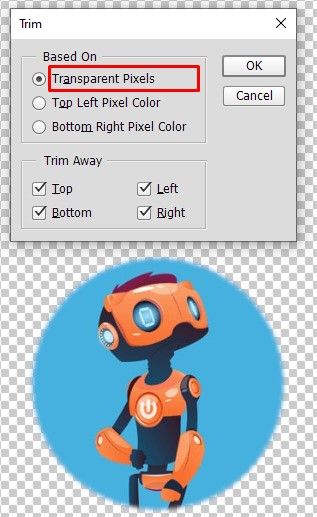
- Kliknite na tlačidlo OK. Photoshop teraz upraví obrázok na štvorec s kruhovým obrázkom a priehľadnými okrajmi.

- Kliknite na Súbor a potom na Uložiť ako. Tým sa obrázok uloží. Vyberte formát PNG, do ktorého chcete uložiť. PNG je formát, ktorý umožňuje prácu priehľadnosti.
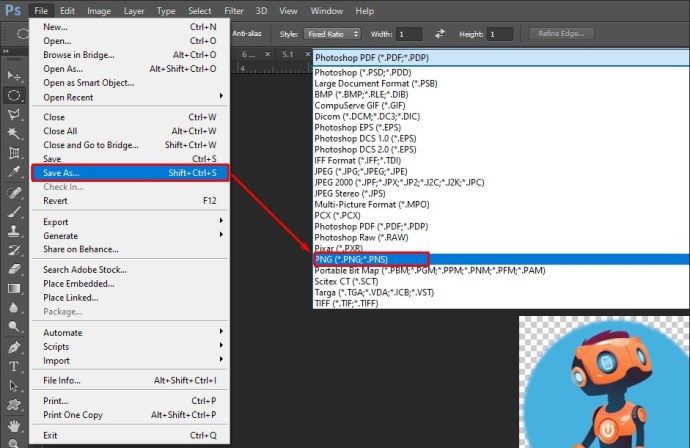
Ako orezať obrázok v systéme Android
Ak chcete orezať fotografiu, ktorú ste práve nasnímali, s Androidom je to ľahké. Nasleduj tieto kroky:
- Otvorte Galériu.
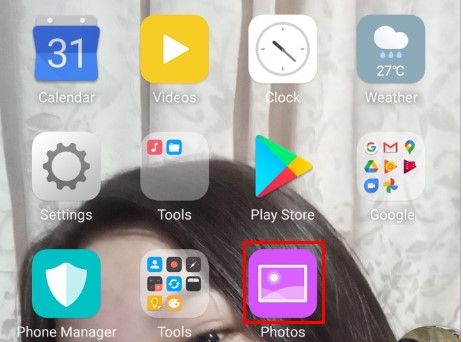
- Klepnite na obrázok, ktorý chcete orezať.
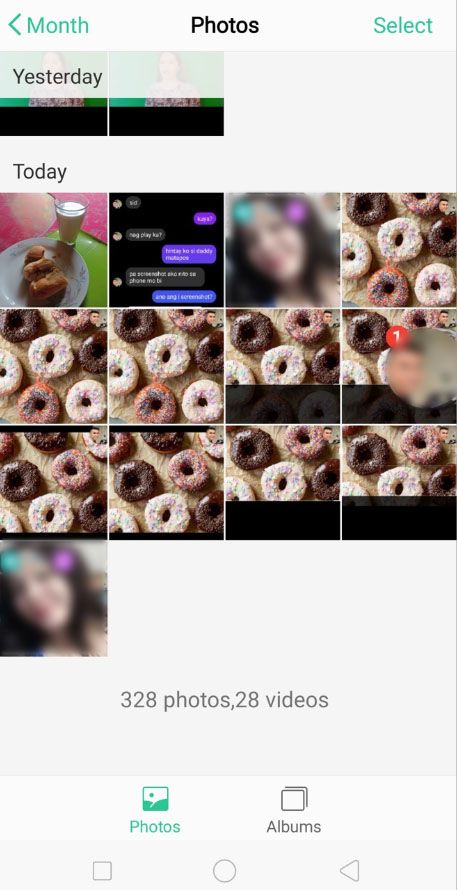
- Vyberte ikonu Upraviť možnosť (druhá v dolnom menu).
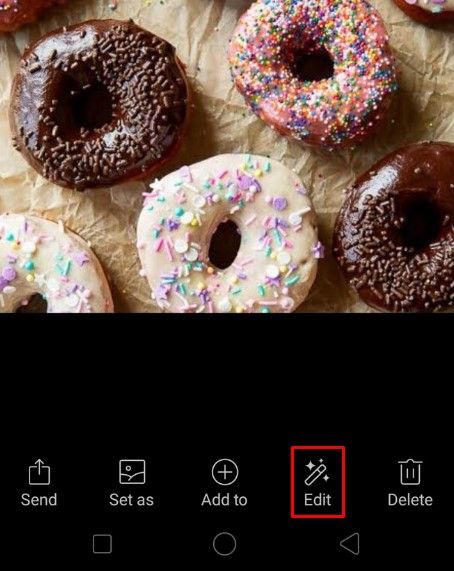
- Klepnite na Plodina .
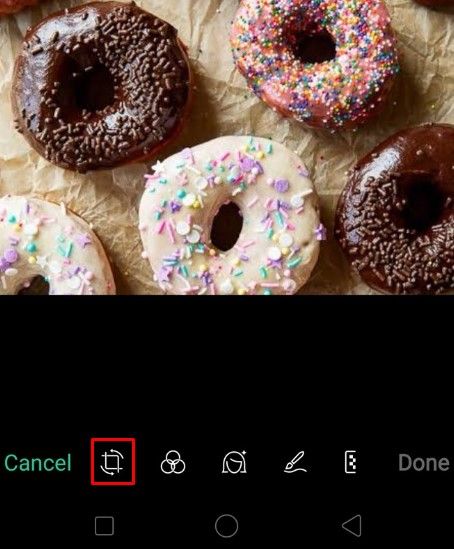
- Presuňte hranice výberu plodín, ako chcete. Stlačením Reset môžete vymazať zmeny a vrátiť sa k neupravenému obrázku.
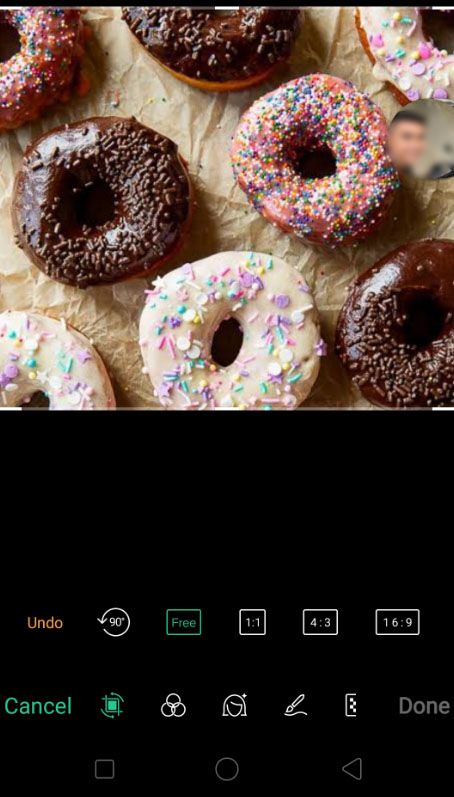
- V dolnej časti sú k dispozícii ďalšie možnosti, napríklad zachovanie pomeru strán pôvodného obrázka, orezanie obrázka tak, aby sa zmestil na konkrétny pomer strán, alebo otočenie alebo zrkadlenie obrázka.
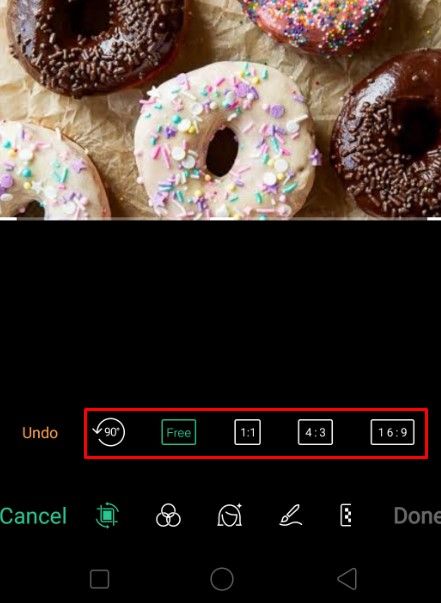
- Stlačením začiarknutia v dolnej časti výber potvrdíte. Stlačením Zrušiť zmeny zahodíte.
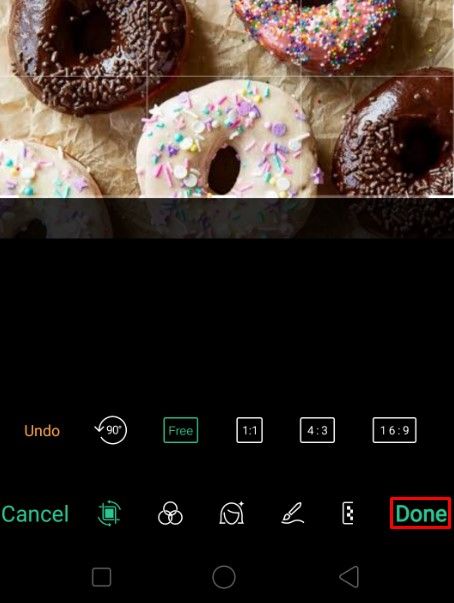
Ako orezať obrázok na iPhone
Orezávanie fotografií na iPhone je rovnako ľahké. Nasleduj tieto kroky:
- Otvorte aplikáciu Fotky.
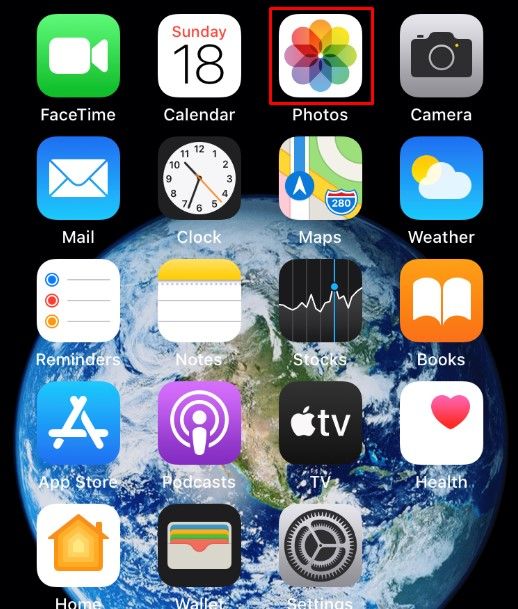
- Vyberte obrázok, ktorý chcete orezať.
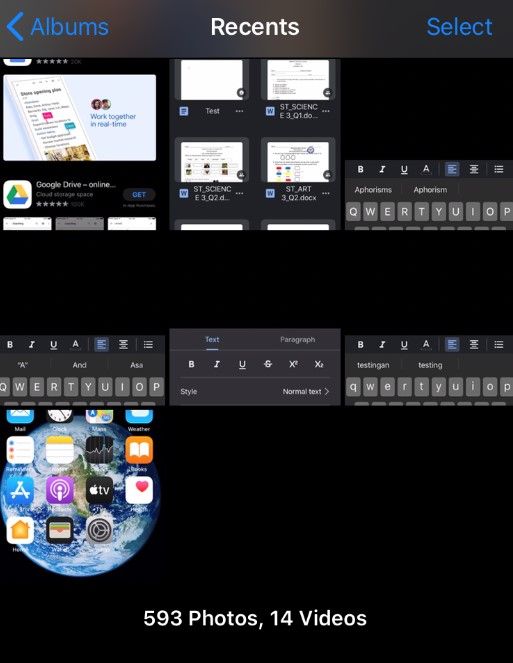
- Klepnite na Upraviť vpravo hore.
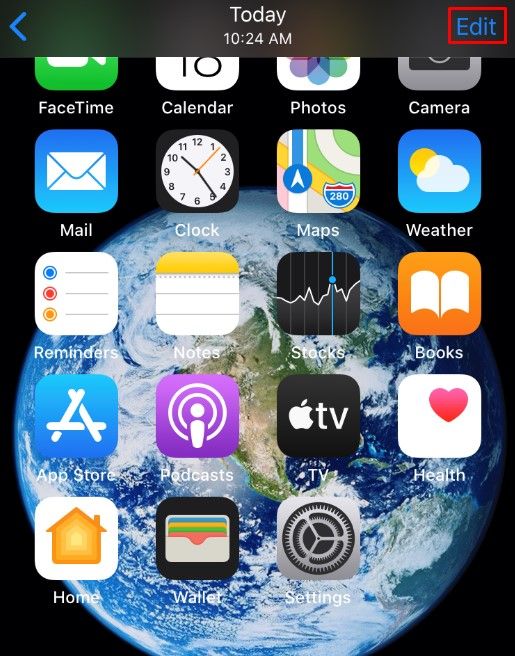
- V dolnej ponuke vyberte ikonu Orezať.
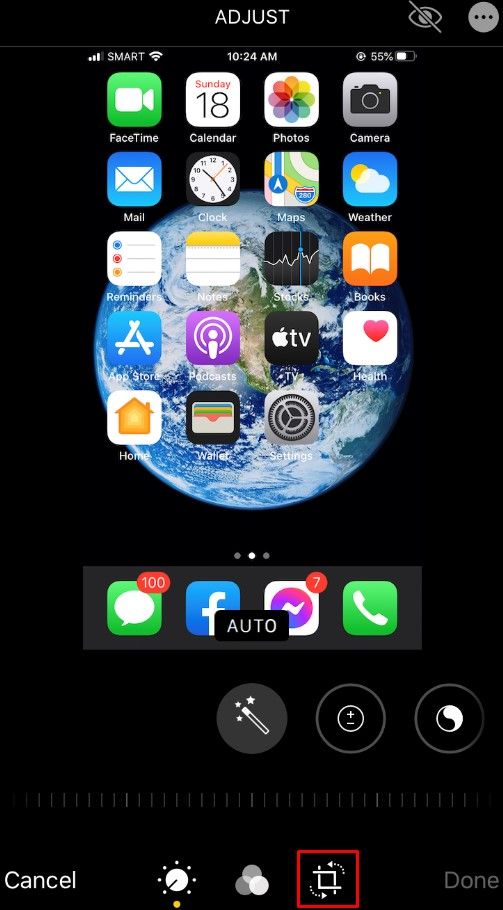
- Presuňte hranice výberu.
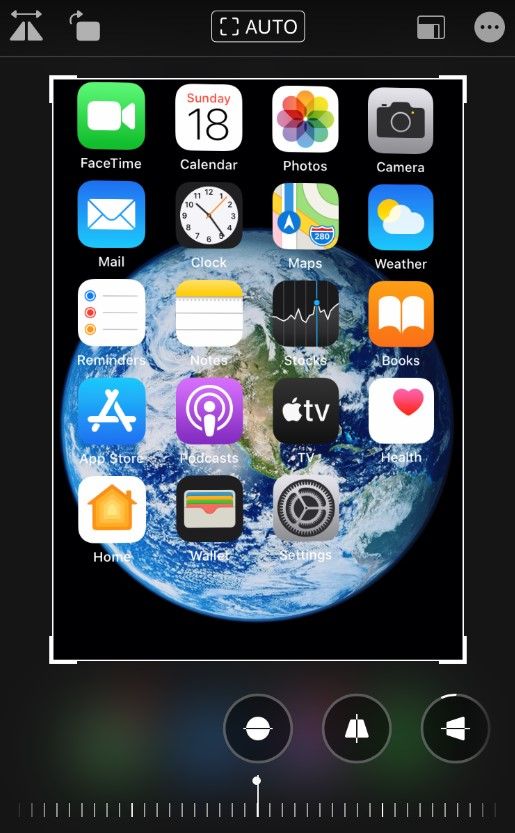
- Prípadne môžete stlačiť tlačidlo pomeru strán v pravom dolnom rohu. Toto vám umožní zvoliť požadovaný pomer strán obrázka, na ktorý sa má orezať.
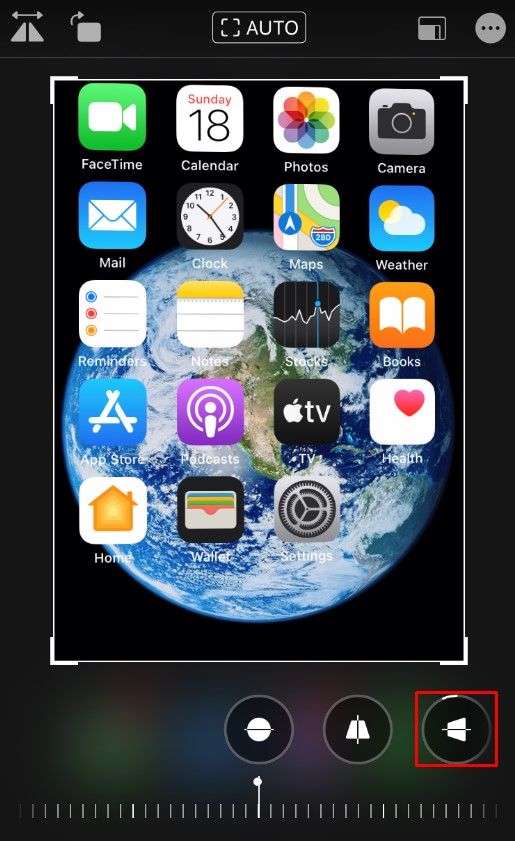
- Po dokončení orezávania stlačte vpravo dole Hotovo.
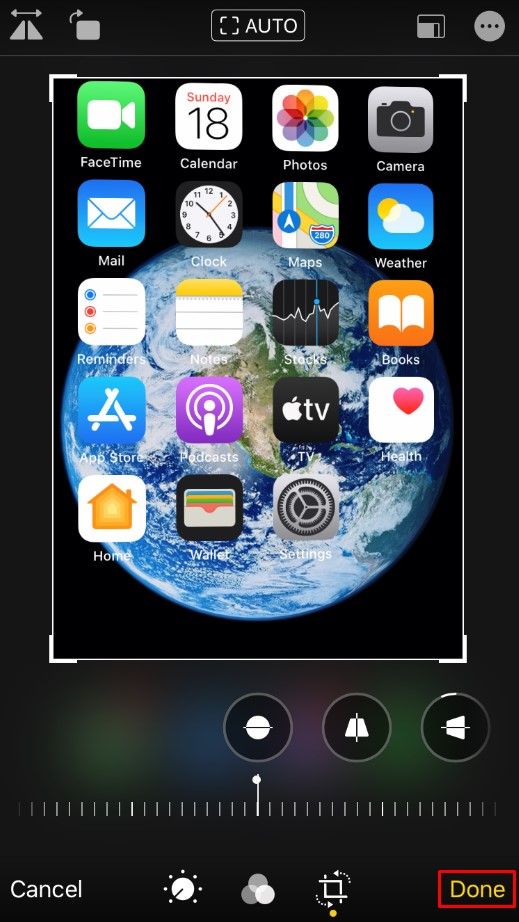
Ako orezať obrázok v systéme Mac
Ak chcete na počítači Mac upraviť rýchle úpravy obrázkov, je tu pre vás aplikácia Fotky. Ak chcete orezať obrázok pomocou aplikácie Fotografie, postupujte takto:
Ako chrániť súbor ZIP pomocou hesla v systéme Mac
- Otvorte aplikáciu Fotky, aby ste videli svoju galériu obrázkov a vyberte obrázok, ktorý chcete upraviť.
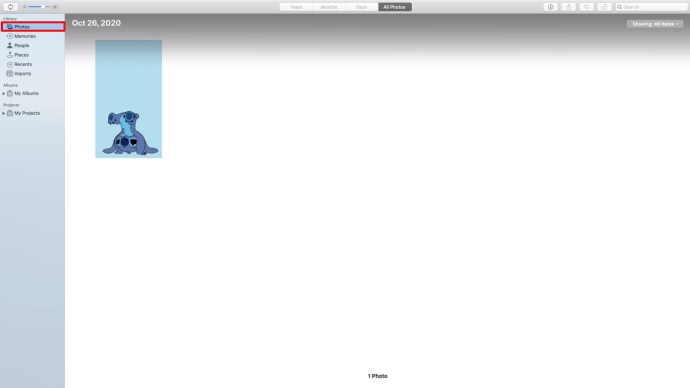
- Obrázok otvoríte dvojitým kliknutím.
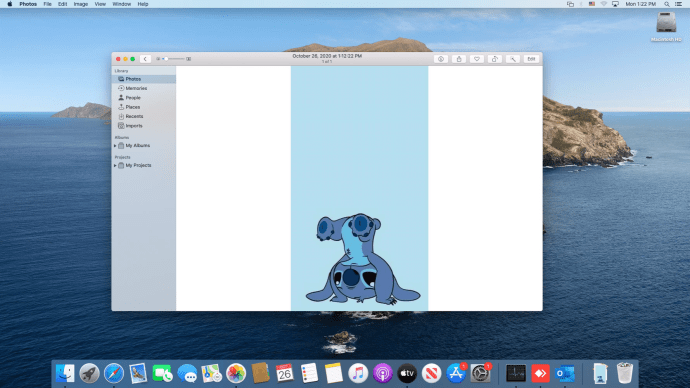
- Kliknite na Upraviť na paneli nástrojov.
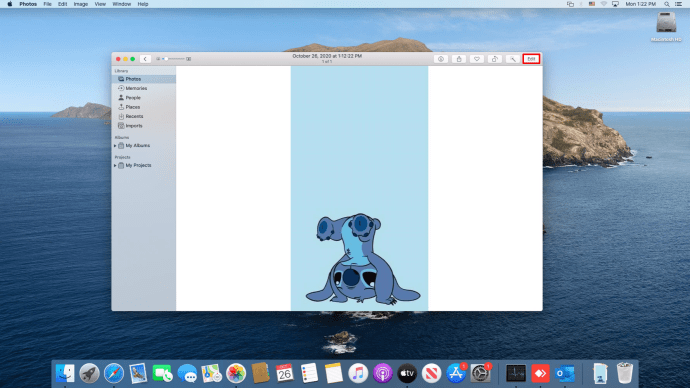
- Vyberte možnosť Orezať.
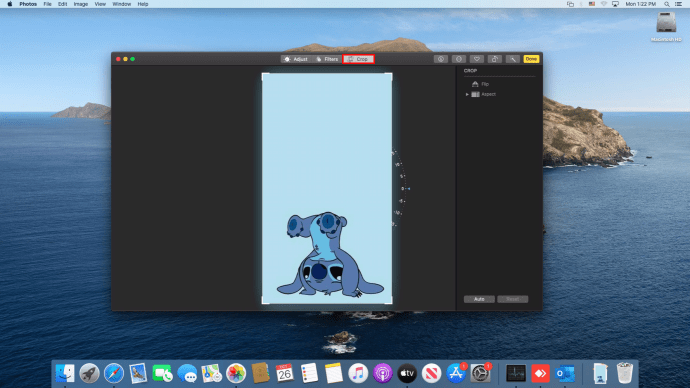
- Môžete nakresliť výber orezania alebo zvoliť pomer strán z pravej ponuky a vynútiť tak obrázok do vami zvoleného pomeru.
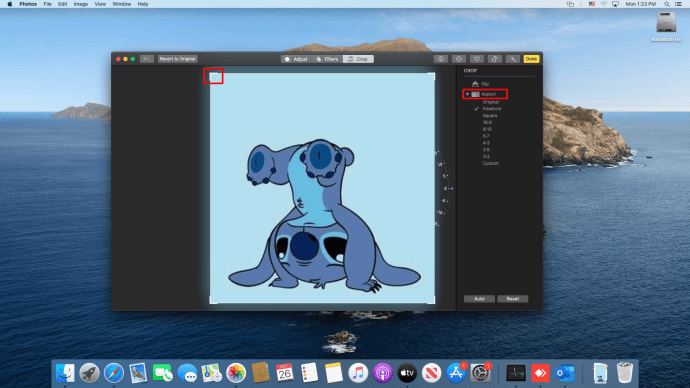
- Obrázok môžete narovnať pomocou číselnej klávesnice vpravo.
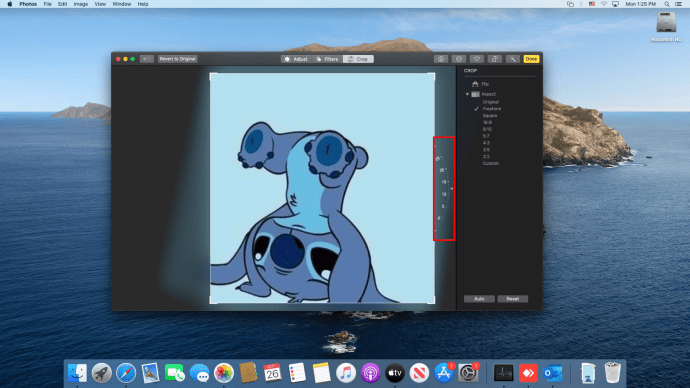
- Po dokončení uložte zmeny kliknutím na Hotovo vpravo hore. Ak chcete začať odznova, stlačte namiesto toho Reset.
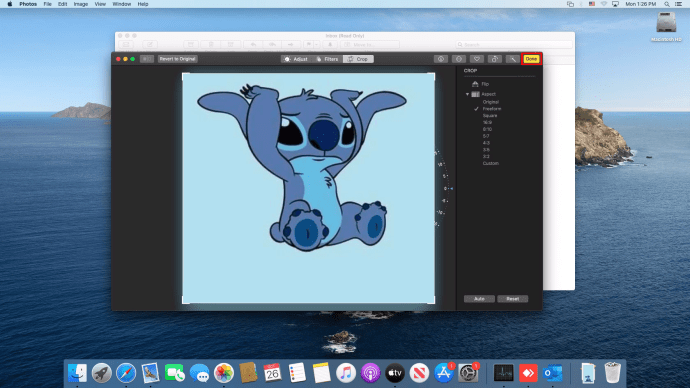
Ako orezať obrázok do kruhu
Fotografie môžete použiť na orezanie obrázka do kruhu. Pri výbere Orezať v ponuke Úpravy fotografií vyberte možnosť Eliptický výber. Potom môžete nakresliť kruhový výber plodín, s ktorým môžete pracovať.
Ako orezať obrázok na počítači so systémom Windows
Spoločnosť Microsoft nedávno prišla s aktualizáciou svojej dlhoročnej aplikácie Paint s názvom Paint 3D. Tento nástroj môžete použiť na ľahké orezanie obrázkov. Nasleduj tieto kroky:
- Otvorte program Paint 3D a vyberte obrázok, ktorý chcete použiť.

- Na paneli s nástrojmi vyberte možnosť Orezať.
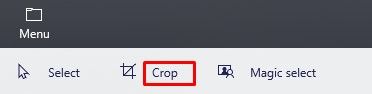
- Nakreslite výber plodiny, ako chcete.
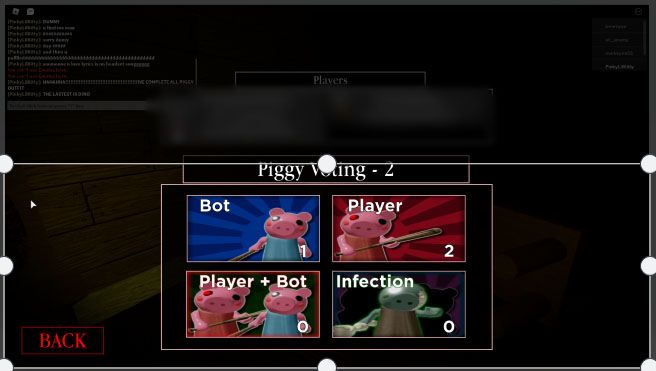
- Prípadne vyberte požadovaný pomer strán orezaného obrázka a o zvyšok sa postará program.
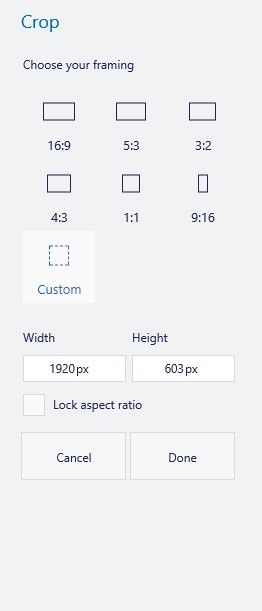
- Dokončite stlačením klávesu Enter.

- Uložte obrázok stlačením tlačidla Menu a potom stlačte tlačidlo Uložiť ako. Vyberte, ak chcete obrázok uložiť.
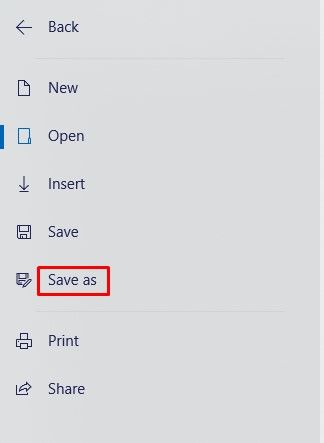
Ako orezať obrázok do kruhu
Spoločnosť Microsoft, bohužiaľ, neurobila priame riešenie na orezanie obrázka do kruhu. Existuje však riešenie pomocou programu Paint 3D. Nasleduj tieto kroky:
- Otvorte obrázok v programe Paint 3D.

- Kliknite na 2D tvary.
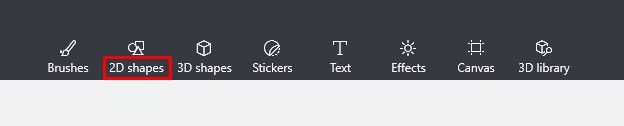
- V pravej ponuke vyberte kruh.
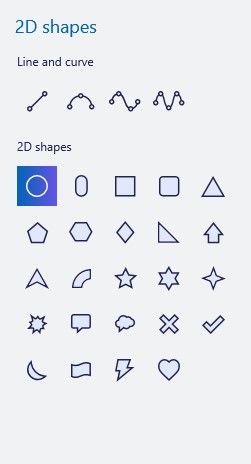
- Nakreslite výber na požadované miesto na požadované miesto.
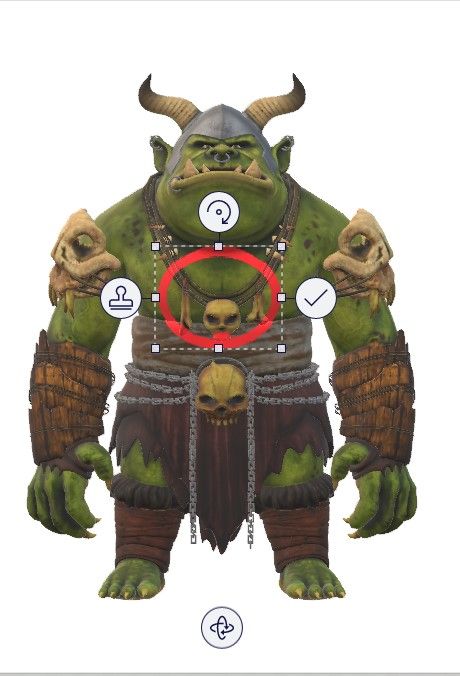
- Zväčšite hrúbku kruhu v bočnom paneli a vytvorte z neho krúžok. Vyfarbite to tiež na bielo.
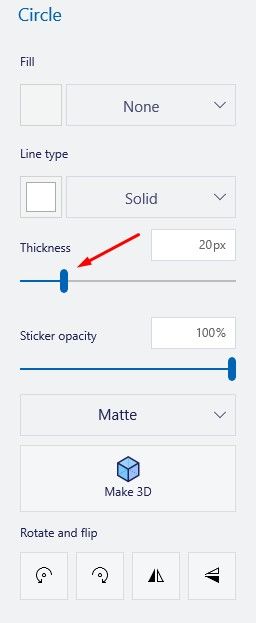
- Krúžok môžete posúvať alebo upravovať jeho veľkosť potiahnutím za rohy výberu. Lepšie výsledky dosiahnete stlačením klávesu Shift pri ťahaní.
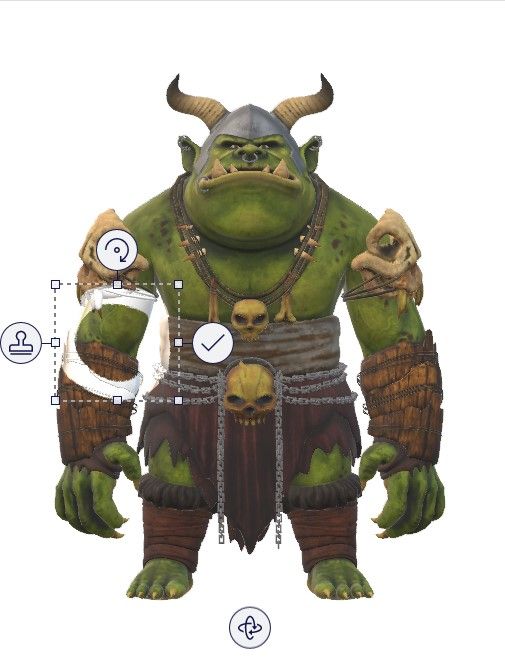
- Keď máte krúžok, ktorý ohraničuje požadovaný obrázok, orežte ho okolo štvorca. Musíte sa len ubezpečiť, že vnútorná časť prsteňa je vnútri orezanej oblasti.
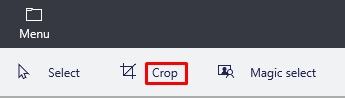
- Kliknite na ikonu Štetce na paneli nástrojov a potom na bočnom paneli vyberte nástroj Guma.
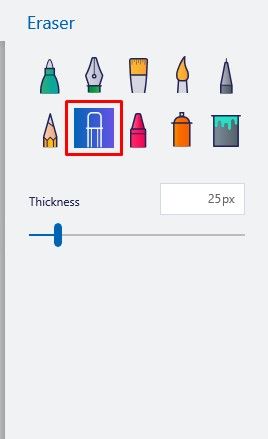
- Odstráňte prebytočné časti obrázka (časti mimo krúžku).
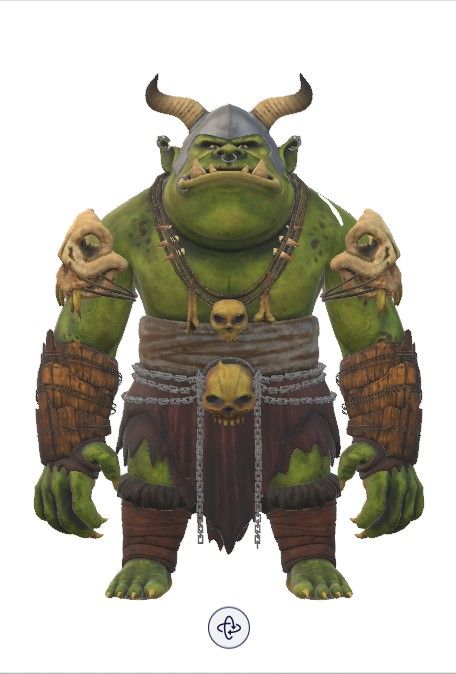
- Teraz budete mať obrázok vo vnútri bieleho kruhového pozadia. Ak chcete, aby bolo pozadie priehľadné, postupujte podľa ďalších krokov. V opačnom prípade obrázok uložte.

- Vyberte Magic select na paneli nástrojov.
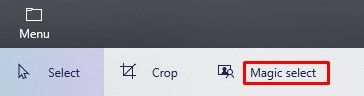
- Vpravo kliknite na Ďalej.
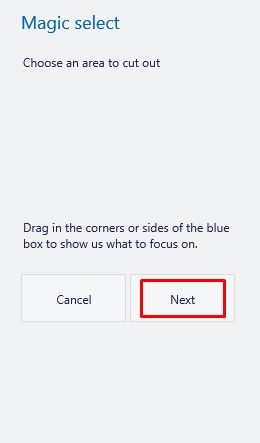
- Pretože je pozadie biele, program Paint 3D ho automaticky vyberie ako pozadie.
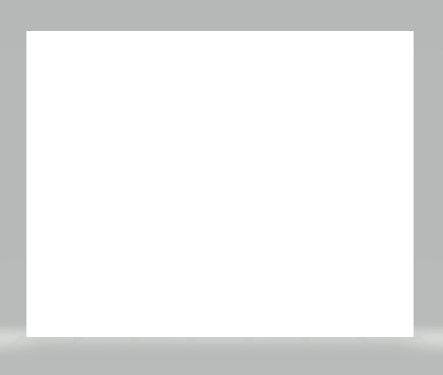
- Vyberte Automaticky dopĺňať pozadie, aby bolo transparentné.
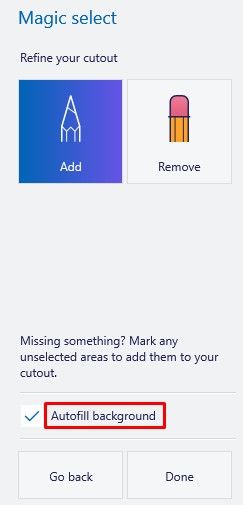
- Ak okolo obrázka stále vidíte biele škvrny, vyberte ho. Zmenou veľkosti plátna okolo neho posuňte výberový štvorec smerom von.
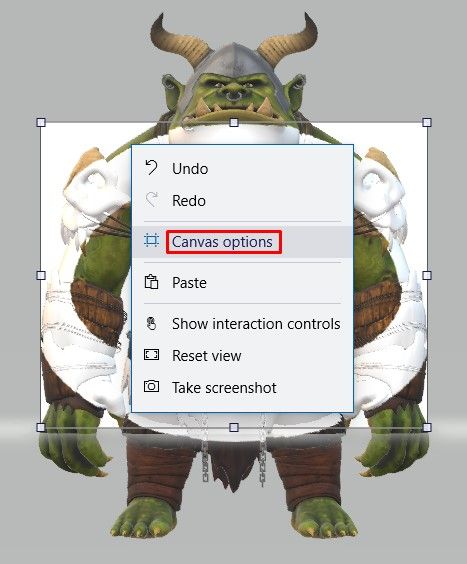
- Zmeňte veľkosť obrázka tak, aby zakryl biele časti.

- Uložte obrázok (stlačte Menu a potom Uložiť ako).
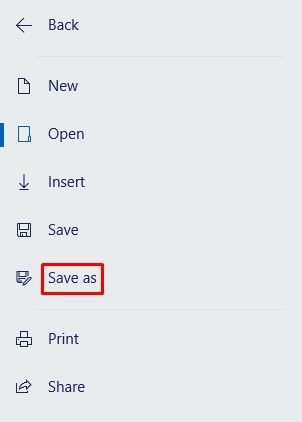
Aj keď to nie je najefektívnejší spôsob, funguje to a nemusíte na to inštalovať žiadny softvér tretích strán.
Ako orezať obrázok na Chromebooku
Predvolený editor Chromebooku odvádza dobrú prácu vrátane orezania obrázka. Postupujte jednoducho podľa týchto krokov:
- Otvorte galériu.
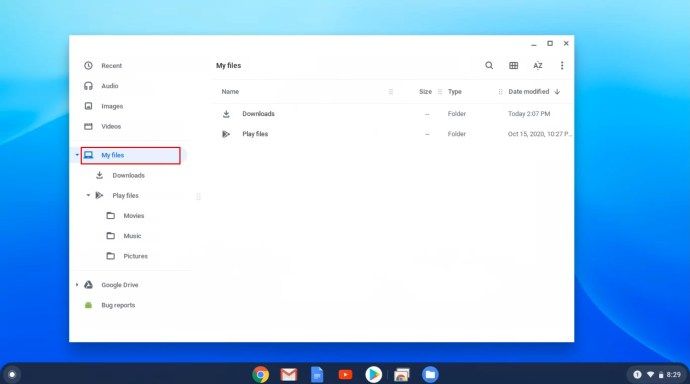
- Vyberte obrázok, ktorý chcete upraviť.
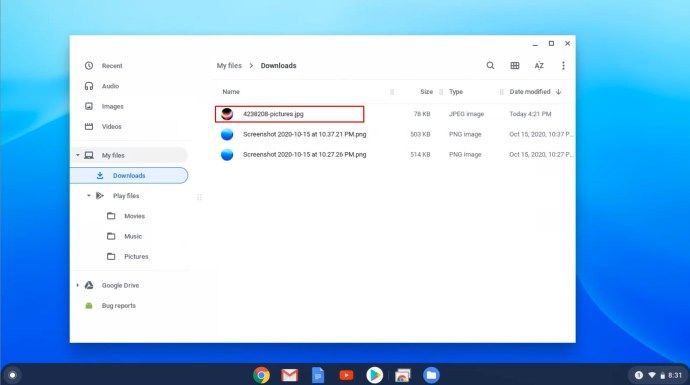
- Kliknite pravým tlačidlom myši a vyberte možnosť Zobraziť a upraviť.
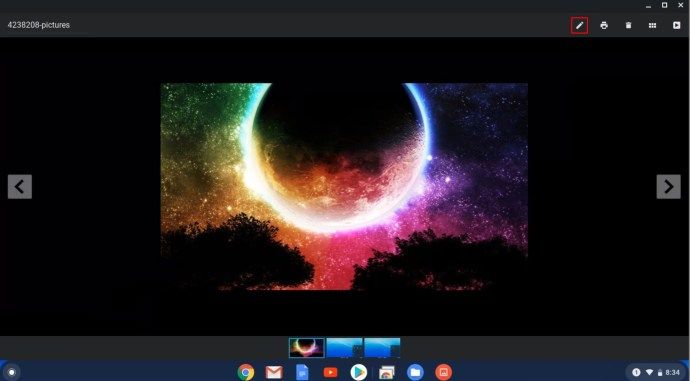
- Na paneli nástrojov vyberte možnosť Orezať.
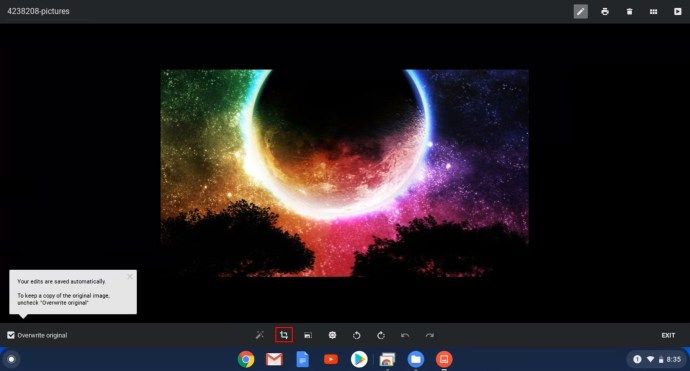
- To vám umožní nakresliť výber plodín ako obvykle.
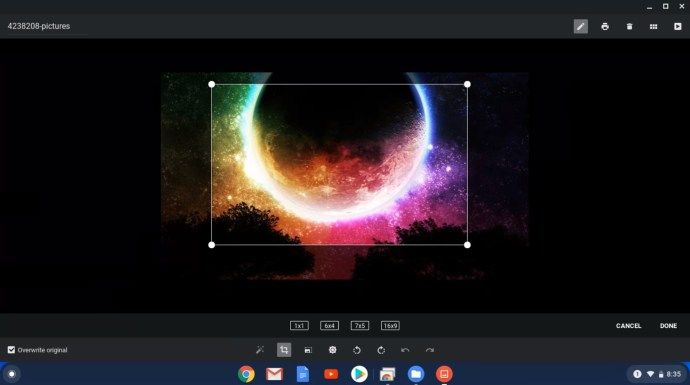
- Po dokončení úprav obrázok uložte.

Pre zložitejšie úpravy budete potrebovať špeciálne programy na úpravu obrázkov, jednoduché plodiny však môžete bez problémov robiť na akomkoľvek zariadení.
Ako orezať obrázok pomocou online webovej služby
Existuje nespočetné množstvo možností, ktoré vám umožňujú orezávať vaše obrázky online. Jedným z nich je imageonline.co . Táto stránka vám umožňuje nahrať vašu fotografiu, ľahko ju orezať výberom orezania a potom ju stiahnuť vo formáte podľa vášho výberu na použitie v režime offline.
hrať hry pre Xbox One na počítači bez konzoly
Tento nástroj má navyše možnosť na orezanie obrázka do kruhu. Jednoducho nahrajte obrázok, nakreslite a posuňte výber kruhu, v dolnej časti vyberte položku Orezať obrázok a potom obrázok stiahnite.
Rýchle vyhľadávanie pomocou Googlu vám môže poskytnúť ďalšie možnosti na výber.
Orezané k dokonalosti
Pri úprave animácie je pre väčšinu ľudí asi najbežnejšie orezanie. Je to dôležitý nástroj pre každého nadšenca alebo profesionálneho umelca, takže je dôležité vedieť, ako to môžete urobiť na akomkoľvek zariadení.
Ktoré možnosti plodín uprednostňujete? Máte radi kruhové plodiny? Nižšie zanechajte komentár a zdieľajte s komunitou.